
In protte WhatsApp-brûkers dy't rjochtfeardige beskôgje it geskikt om foto's fan it op 'e skiif fan har kompjûter te bewarjen. It is maklik om sa'n oanpak te ymplementearjen as jo wite hoe't jo ôfbyldings kinne kopiearje fan 'e Android of iOS-funksjonearje op' e PC of Laptop-skiif. It algoritme foar it oplossen fan dit probleem yn it medium fan ferskate mobyl-os ferskilt, dus it is needsaaklik om it apart te beskôgjen. Navigearje de seksje fan it artikel om te foldwaan oan it platfoarm dat troch jo eksploitearre, en gean dan troch nei de stúdzje en útfiering fan ynstruksjes fan ynstruksjes.
Android
Foto's út WhatsApp te ekstrahearje foar Android en krijt se kopiearen op in PC-skiif, kinne jo ferskate oanpak oanfreegje en dan de trije meast foar it meast foar de hân de meast foar it meast foar de meast foarstellen. De kar fan in bepaalde metoade wurdt feroarsake troch jo gewoanten ynstee fan effisjinsje - it resultaat sil altyd itselde wêze. It ferfoljen fan 'e earste twa ynstruksjes fan' e folgjende ymplisearret dat ynearsten in foto fan 'e Messenger yn it ûnthâld fan it mobyl apparaat waard laden. Dit bart yn hast alle gefallen automatysk, mar soargje derfoar dat de oantsjutte tastân net oerstallich sil wêze.Lês mear: Hoe kinne jo foto's opslaan fan WhatsApp yn it ûnthâld fan Android-apparaat
Metoade 1: USB-ferbining mei PC
It earste ding dat kin wurde nommen om in kopy-foto te krijen fan 'e VatSap-mobile applikaasje is in wat ferâldere, mar in betroubere metoade, dy't it koppelt fan in smartphone en in buroblêd en in buroblêd troch it Yusb-kabel ympliseart.
- As jo de needsaak hawwe om op in PC te besparjen ûntfongen yn 'e Vatsap op in smartphone-foto, ferbine de apparaten mei in kabel. Op mobyl apparaat Selektearje Bestânferfier (MTP) modus.

Lês mear: Hoe kinne jo Android-apparaten ferbine mei in kompjûter fia USB
- Iepenje Windows Explorer, gean om de ynhâld fan 'e ynterne opslach fan it mobile apparaat te besjen.
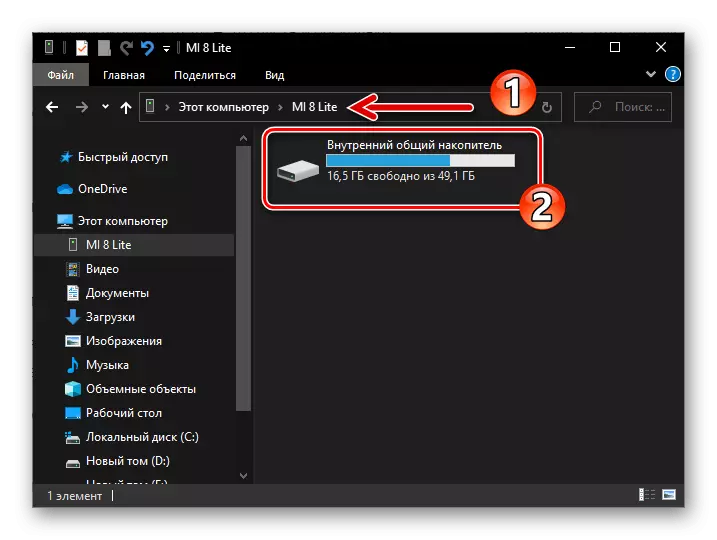
Metoade 2: Ynternettsjinsten
Om foto's te kopiearjen fan WhatsApp foar Android, is it mooglik om ien fan 'e tsjinsten te brûken, ûnder de funksjes wêrfan yn ien of oare foarm fan bestannen fia it ynternet is. As ark, foar de oplossing fan ús taak sil it bygelyks geskikt wêze, in wolk opslach en sels gewoane om tagong te krijen ta it systeem dat is belutsen om te bewarjen wie mooglik te bewarjen wie mooglik út in smartphone en PC deselde tiid.
Begjinne de folgjende foarbylden, brûk de Android-kliïnt "Clouds" Google Drive en dan in middel foar wurkjen foar it wurkjen mei posttsjinst Gmail. Mar in enoarm oantal oare applikaasjes foar de "Green Robot" sil helpe om in foto te oerdrage as jo oanfreegje as de hjirûnder beskreaun is op basis fan 'e oprop yntegreare om "te dielen".
Google-skiif
- Ynstallearje as dit net earder waard dien, de kliïnt-opslachklientapplikaasje op syn apparaat, begjin it. As it nedich is, ynlogge troch de gegevens fan jo Google-akkount yn te fieren.
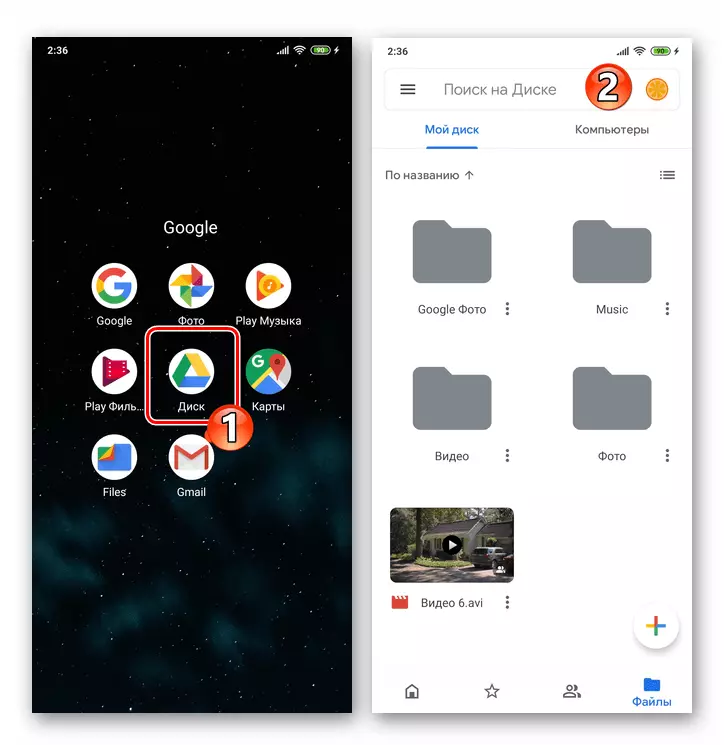
Mail Gmail.
- As de e-postklient. Gmail foar Android It mist op 'e smartphone, ynstallearje it fan Google Play Market, Rinne en keppelje as nedich.
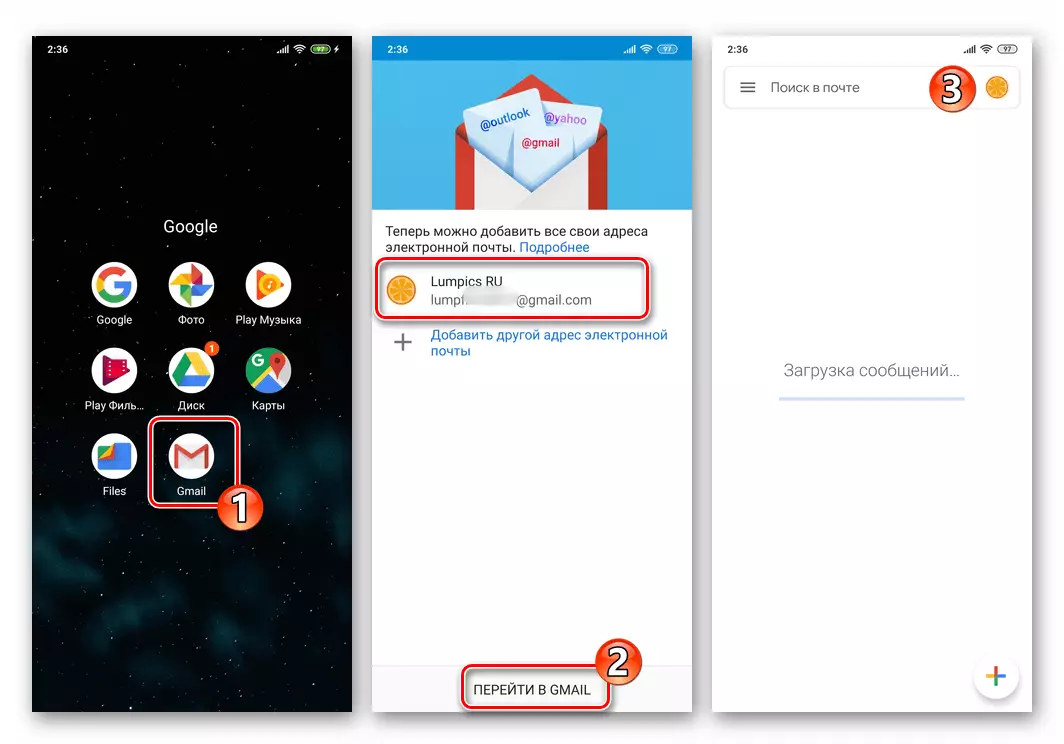
Download Gmail-oanfraach foar Android út Google Play Market
- Run WhatsApp, iepenje it dialooch as groep, yn 'e skiednis wêrfan oan' e nij oanwêzich is oan 'e PC-foto.
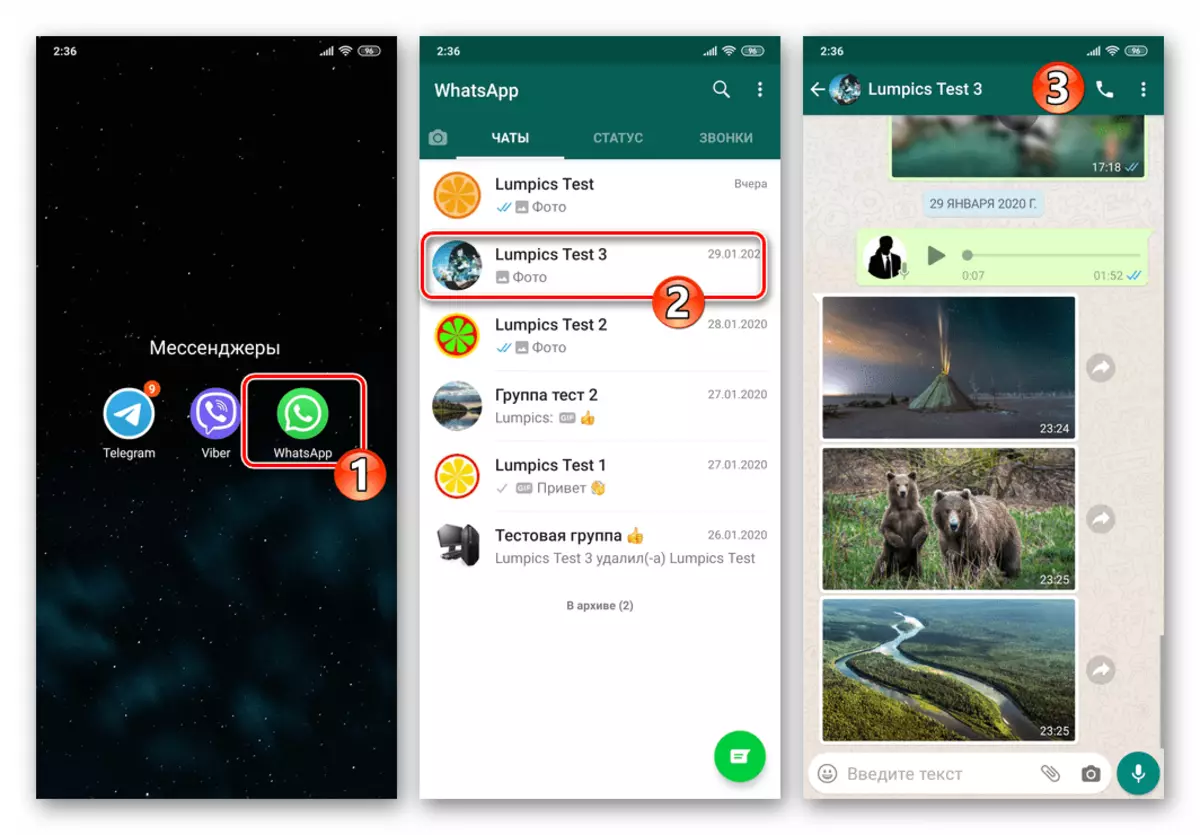
- Lange drukke yn it berjochtgebiet mei in taheakke ôfbylding, selektearje it, tikje dan op it diele-ikoan.
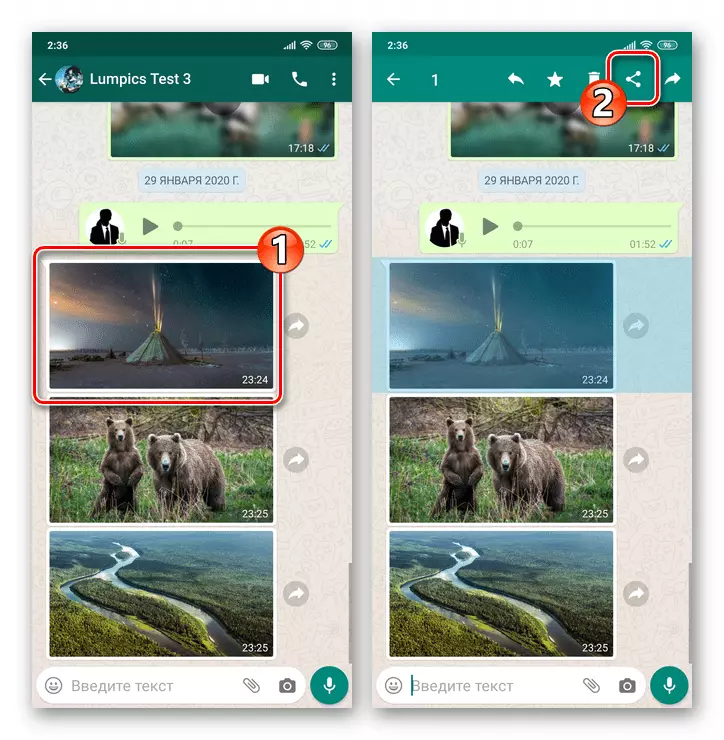
Jo kinne ek gean om de foto folslein te besjen, it oanreitsje yn 'e korrespondinsje, en tap dan op trije punten oan' e boppekant fan it skerm oan 'e rjochterkant oan' e rjochterkant en kies it artikel "Diel" yn it.
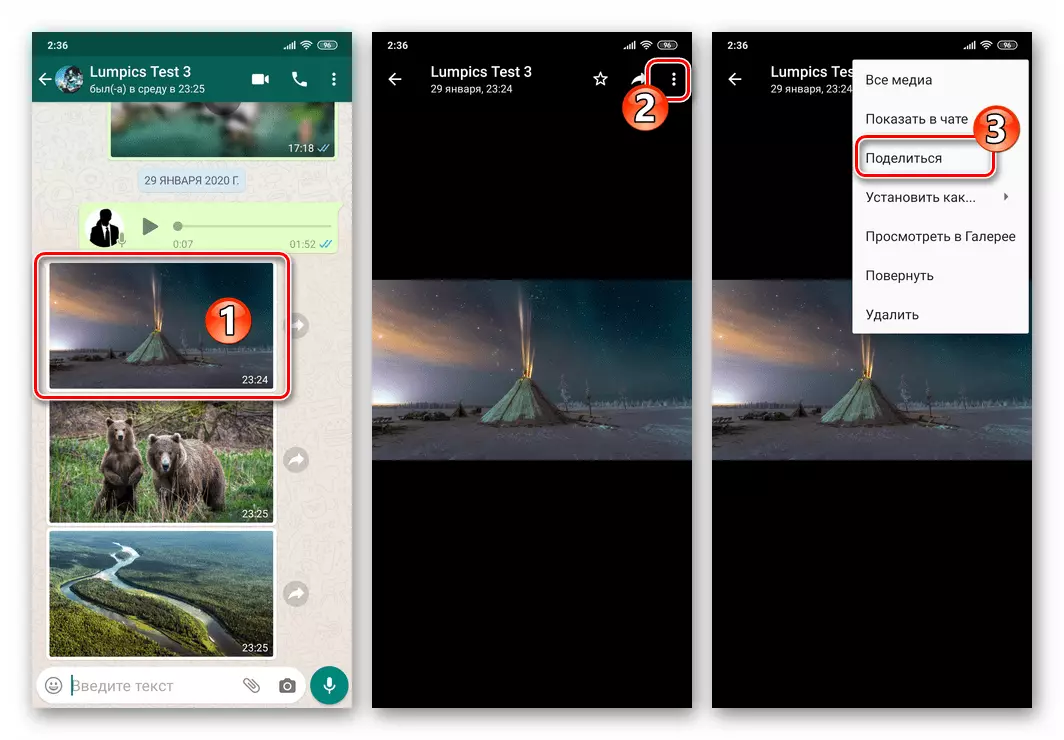
- Slapje it linkermenu "Stjoer", dy't wurdt werjûn oan 'e ûnderkant fan it skerm, fyn it "Gmail"-ikoan en tap it.
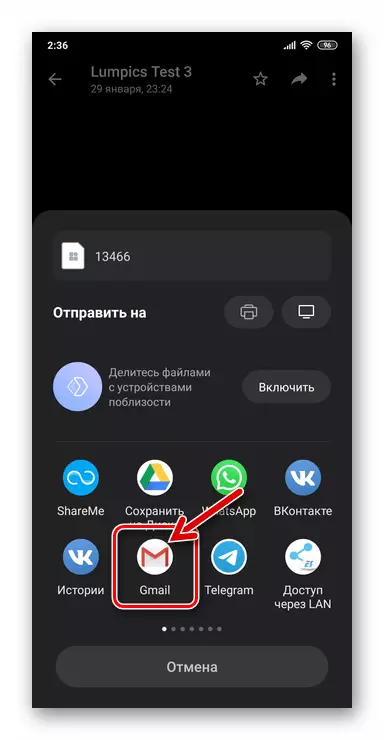
- Op it skerm fan 'e lansearre e-postklient, folje it fjild "nei" yn, wêrtroch jo eigen e-postadres is (Google-akkount). Klikje op de knop "Stjoer" oan 'e rjochterkant oan' e boppeste ".
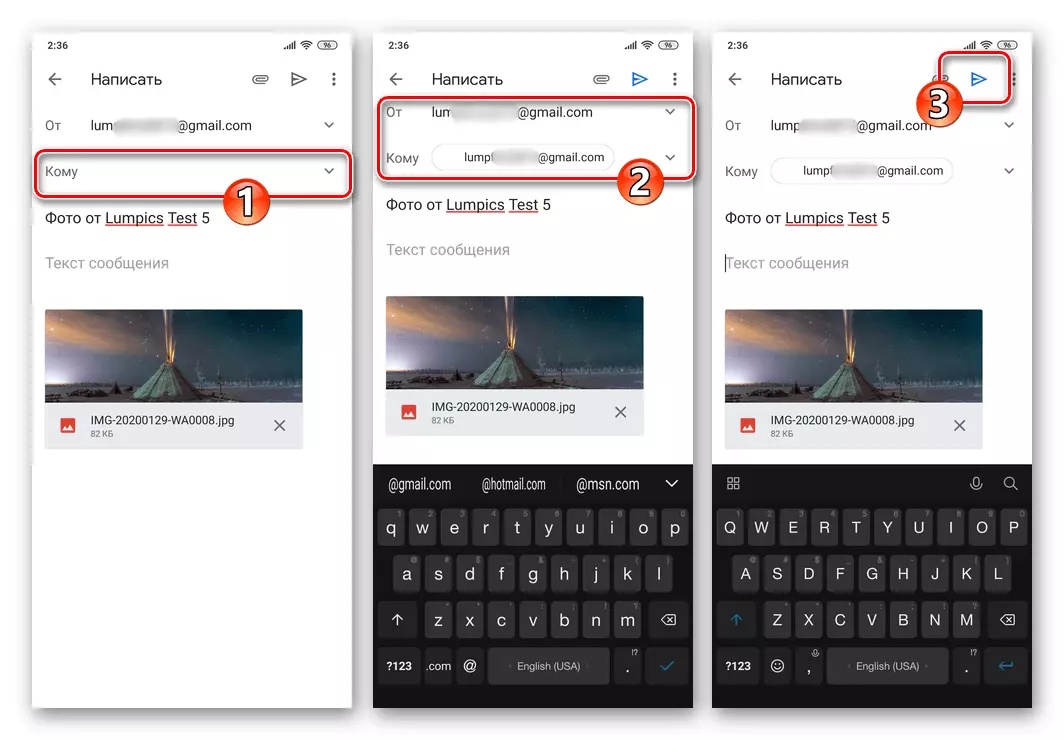
- Gean no nei de PC en, brûke elke browser ynstalleare oan it, iepenje it web fan Gmail-posttsjinst. Ynlogge yn 'e postfak, dy't earder in brief waard stjoerd fan in foto fan in foto fan Chat Watsap
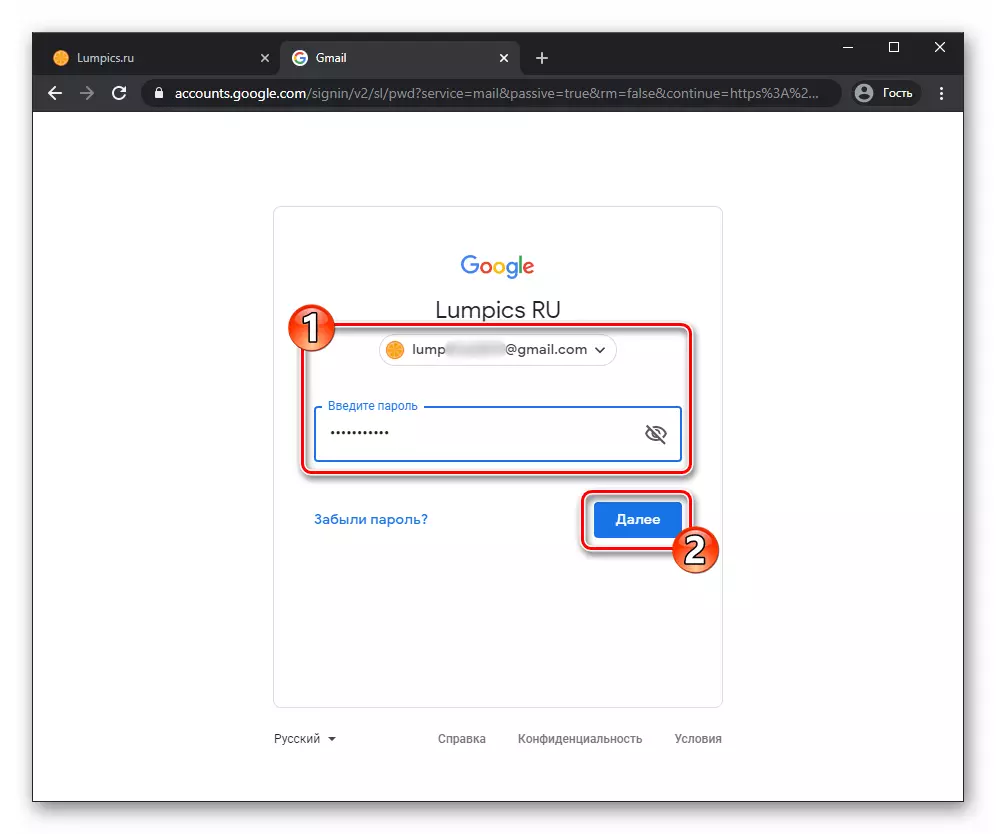
- Iepenje it berjocht mei it ûnderwerp "Foto fan user_name_whatsapp".

- Mûs oer jo bestân ynvestearre yn 'e brief
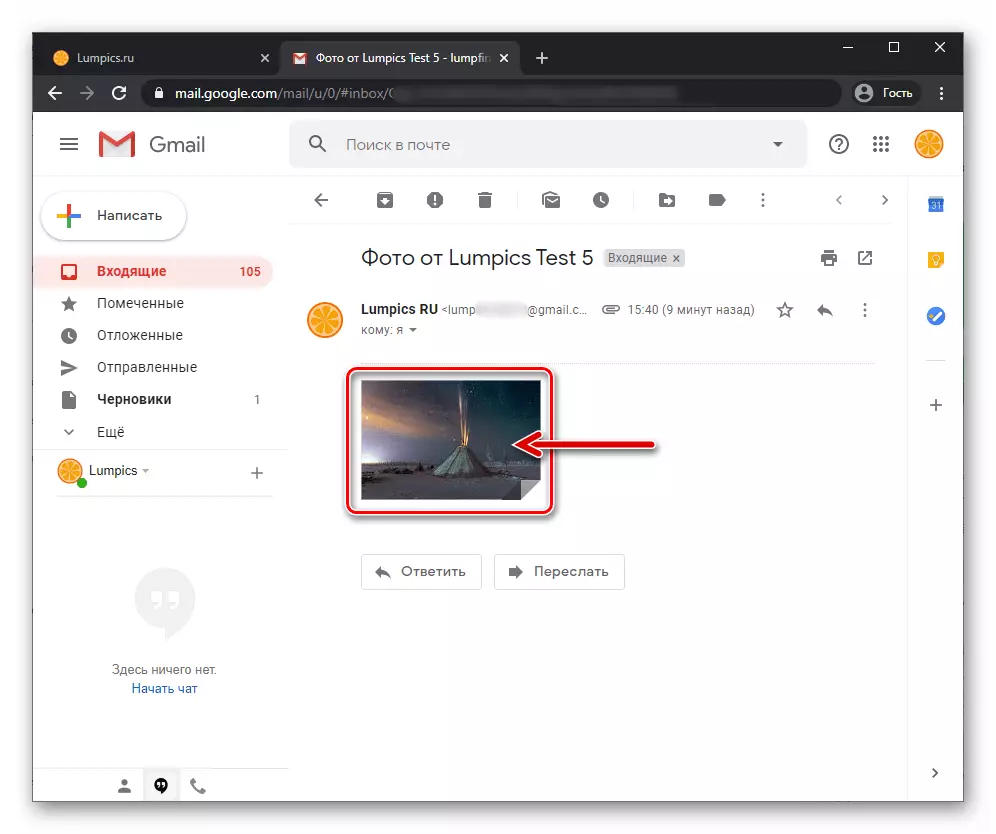
Klikje op de knop "Download" as resultaat, makke, makke yn 'e foarm fan in delgeande pylken.
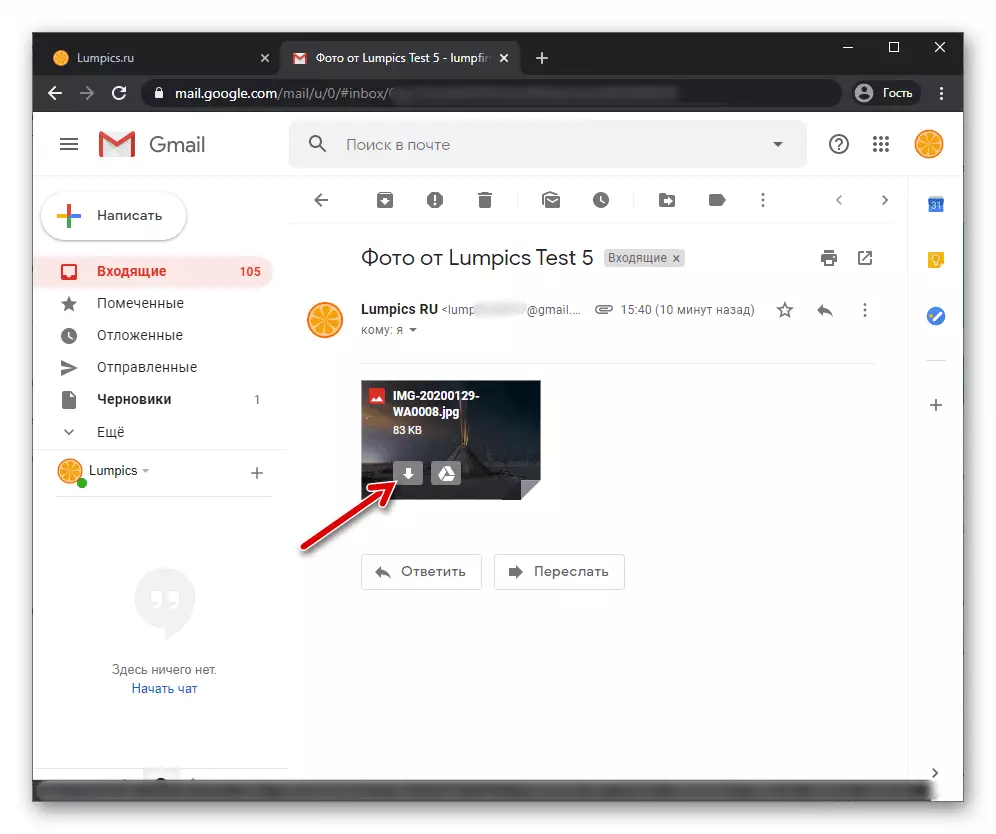
- Yn it bedriuw dat wurdt iepene, selektearje de map wêr't de foto sil wurde downloade, en klikje dan op "Save".
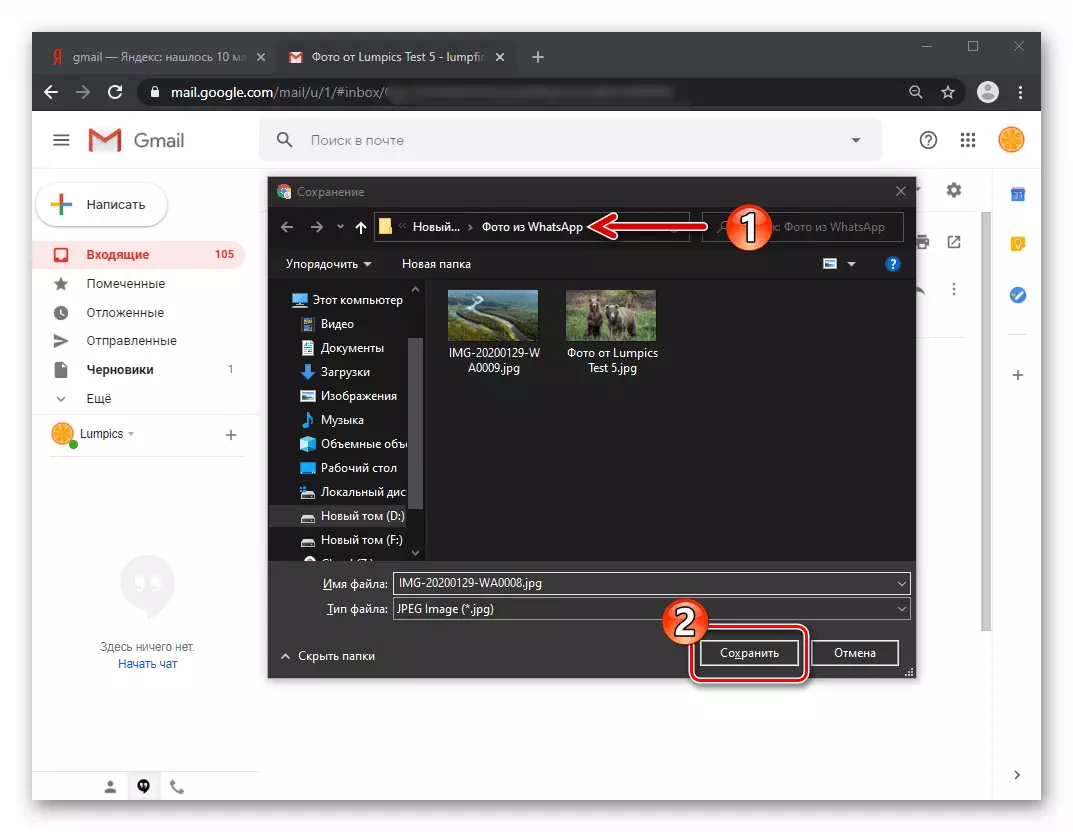
- In bytsje wachtsjen op it foltôgjen fan it bestân fan it bestân-download, jo kinne de browser slute en ferpleatse nei fierdere manipulaasjes mei de skande no op 'e skuride op' e skiif fan jo kompjûterfoto.
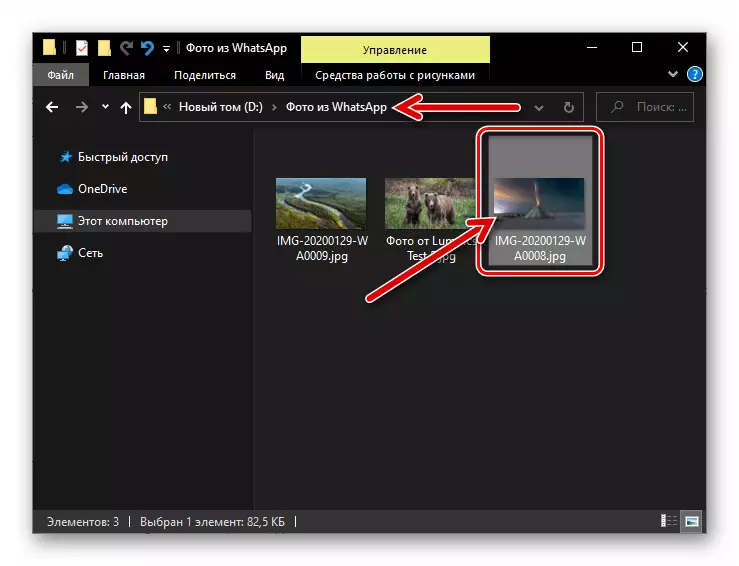
Metoade 3: WhatsApp foar Windows
Foto's kopiearje fan 'e funksjes dy't funksjonearje yn' e Android-omjouwing op in kompjûter of laptop beskreaune hjirboppe yn 'e manier wêrop it frij bewust is as jo in ienige ôfbylding of meardere bestannen moatte ferpleatse. Yn it gefal by it kopiearjen fan foto's fan 'e chats regelmjittich en faaks nedich is, sil in mear handige opsje brûke de kompjûter fan' e mobile ferzje fan 'e ûnderwerpen fan' e tsjinst foar it beskôgjen fan 'e tsjinst.
- Download de distribúsje Kit foar gebrûk yn 'e Windows Messenger, ynstallearje, rinne en aktivearje en aktivearje troch te hanneljen neffens de ynstruksjes út' e artikels dy't publisearre binne op ús webside.
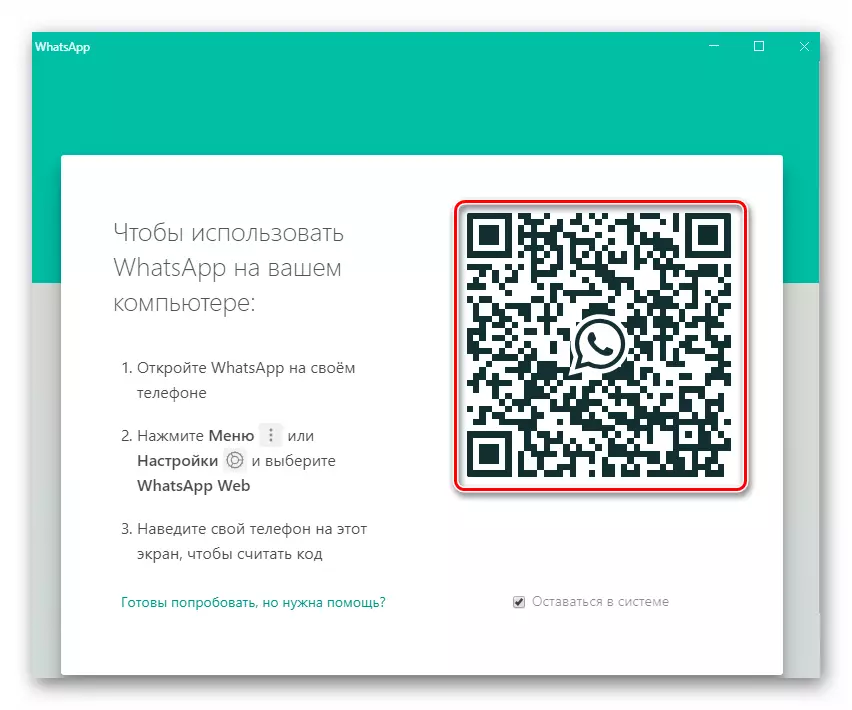
Lês mear:
Hoe kinne jo WhatsApp-programma ynstallearje foar Windows
Hoe kinne jo de QR-koade scannen fan WhatsApp C Android Smartphone
- As gefolch fan it koppeljen fan buroblêd en mobyl en automatyske syngronisaasje binne de petearkeamers te krijen op 'e smartphone tegearre mei de ynhâld dy't yn har binne duplisearre yn' e kompjûter. Yn 'e list oan' e linkerfinsters klikje de Watsap-finster Klikje op 'e dialoochkop as groep petear, wêryn de foto wurdt ûntfongen.
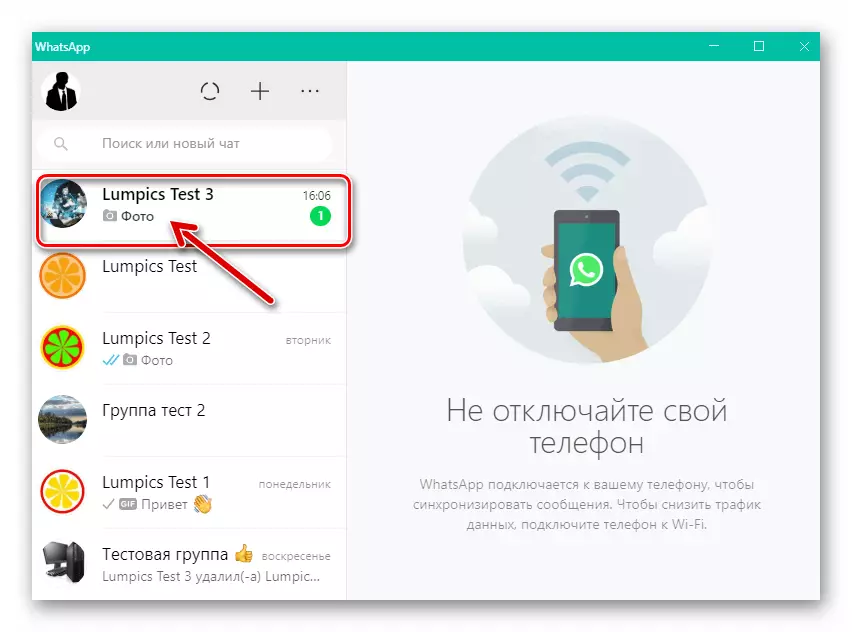
Lizze it berjocht yn 'e demonstrearre skiednis fan it gebiet korrespondinsje.
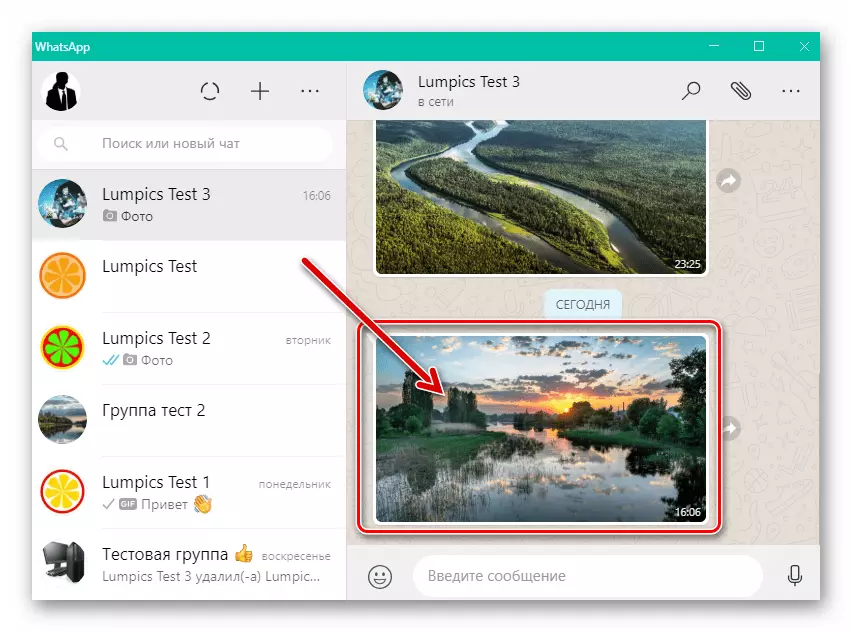
- Folgjende, dûbele-opera:
- Plak de mûsoanwizer op 'e miniatuer fan' e ynladen ôfbylding en klikje dan op it ikoan werjûn yn 'e rjochter boppeste hoeke.
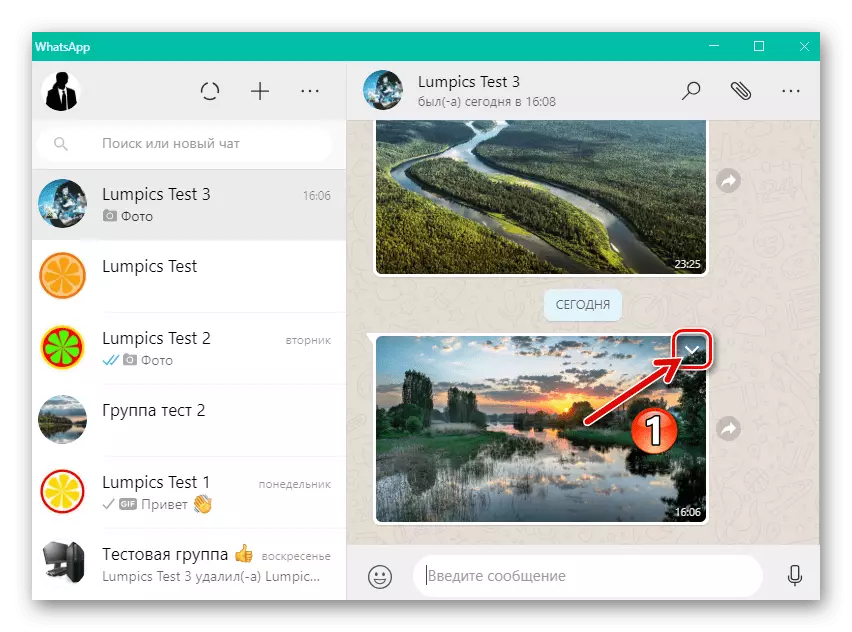
Selektearje "Download" yn it kontekstmenu dat iepent.
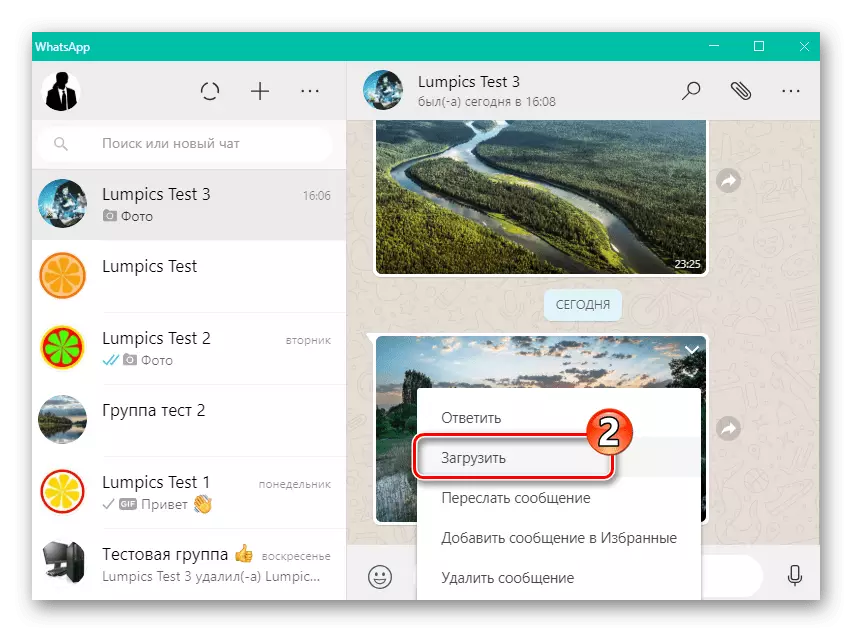
- Of klikje op de ôfbylding yn 'e korrespondinsje, dy't sil wikselje nei de modus fan syn besjen folsleine werjefte.
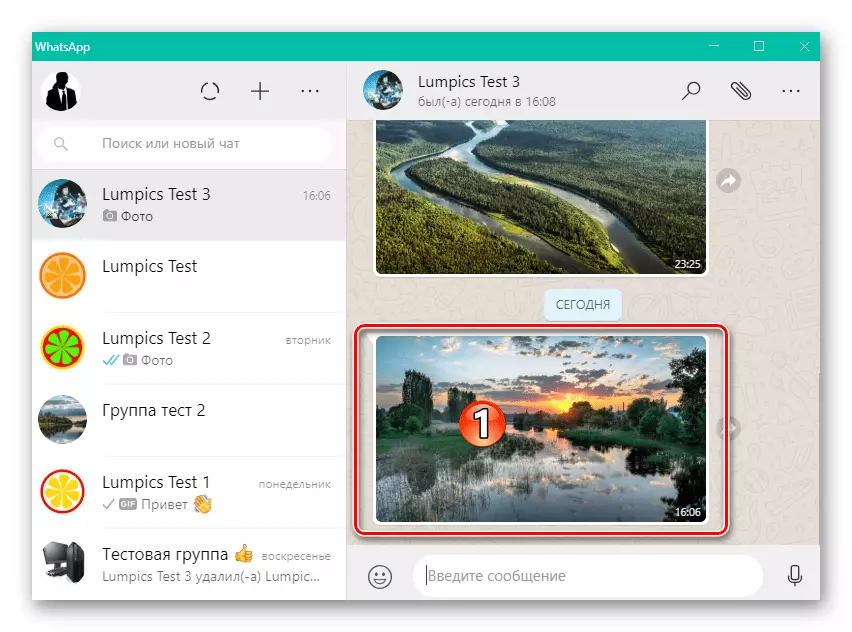
Druk op de knop lykas rjochte op 'e pylk yn' e rjochterkant boppe it finster fan 'e rige.
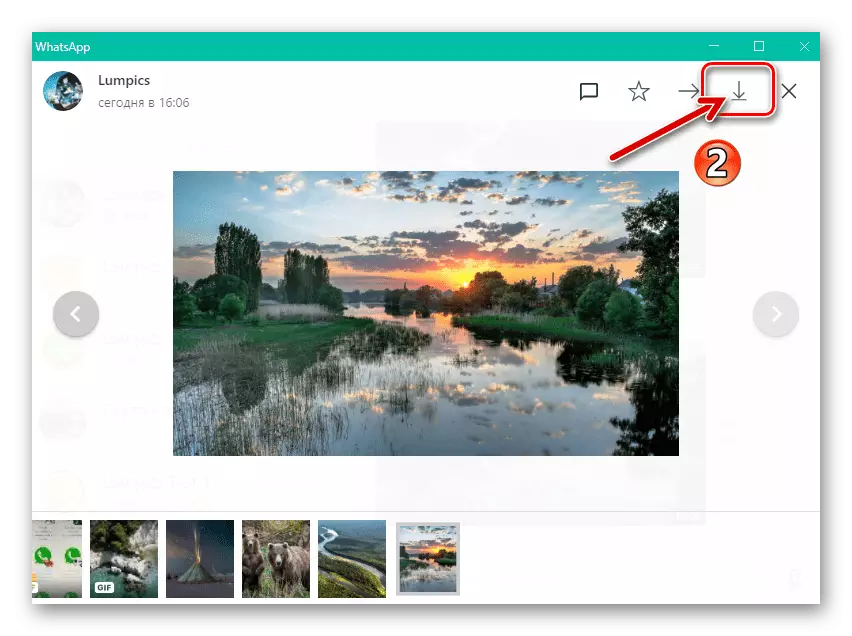
- Plak de mûsoanwizer op 'e miniatuer fan' e ynladen ôfbylding en klikje dan op it ikoan werjûn yn 'e rjochter boppeste hoeke.
- Folgje it paad fan it opslaan fan in foto yn it Explay-finster dat ferskynt en klikje op "Bewarje".
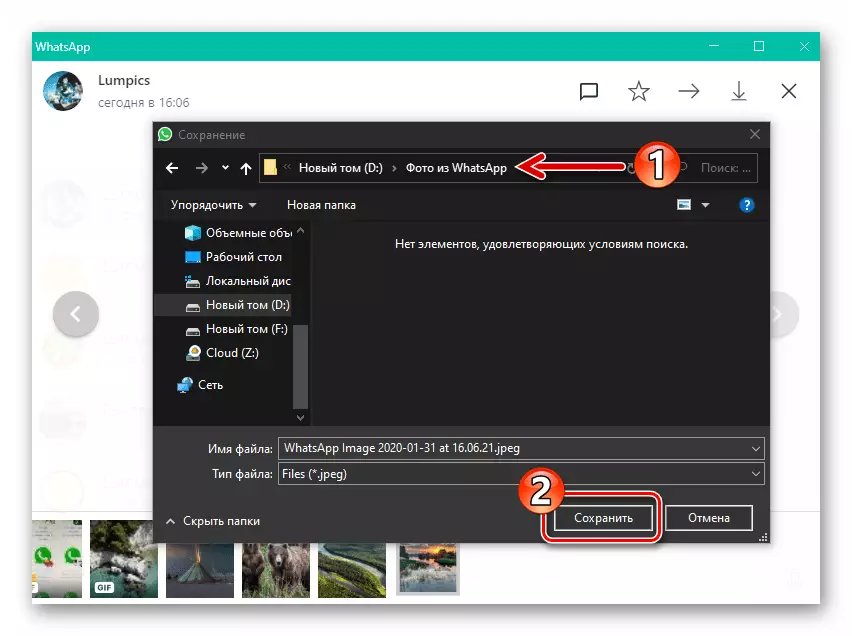
- De taak voiced yn 'e titel titel wurdt beskôge as oplost te wurden - jo kinne trochgean nei it útfieren fan operaasjes plend foar in grafysk bestân dat no op' e skiif wurdt opslein.
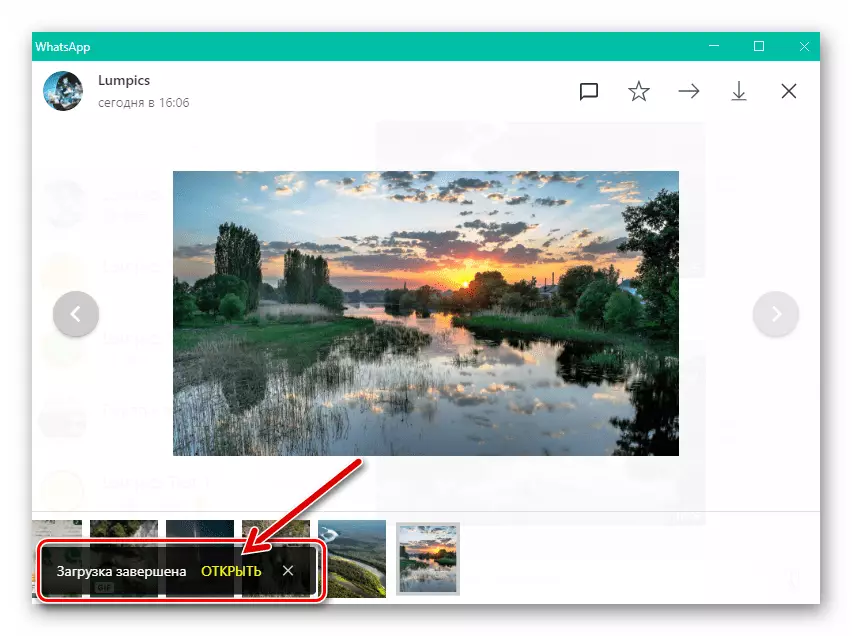
As de hjirboppe beskreaune metoade foar it downloaden fan 'e boade fan' e downloaden fia de buroblêd, mar jo wolle de "ekstra" software op in PC ynstallearje, brûk dan de Vatsap Webferzje, lykas beskreaun yn " Metoade 3 "fan 'e folgjende seksje fan ús iPhone-artikel.
iOS.
Om foto's te kopiearjen fan WhatsApp foar iOS nei in kompjûter, kinne jo ien fan 'e protte beskikbere en fertroude ark tapasse. It kiezen fan in metoade om in probleem op te lossen mei de iPhone dy't yn 'e koptekst en yn' e gefal fan Android net fûnemint is, mar hinget ôf fan 'e beskikbere software en jo foarkar en jo foarkar.Metoade 1: USB-ferbining mei PC
As jo it handich beskôgje om operaasjes út te fieren mei bestannen út in iPhone-ferzje fan operaasjes mei Windows, wêrtroch it apparaat wurdt ferbûn oan 'e USB-kabel, dan by it kopiearjen fan in foto fan VatSap nei in "Big Broer "Disc jo kinne jo gewoanten net feroarje.
Foto's fan Windows 10.
As jo in Windows 10-brûker binne, om te bringen, laden fan Whatsapp fan Whatsapp nei it iPhone-ûnthâld, kinne jo gjin software fan tredden kinne ynstallearje, en brûk it gebrûk fan ôfbyldings dy't wurde levere mei de # operator.
- Ferbine de iPhone nei de PC mei de bliksem-nei-USB-kabel.
- Iepenje de applikaasje Foto Fanôf de Windows 10-set. It is rapper en makliker om dit te dwaan troch de oerienkommende fraach te dwaan nei it fjild "Start" en klikje dan op it finansiering yn it display fan 'e paniel sykresultaten.
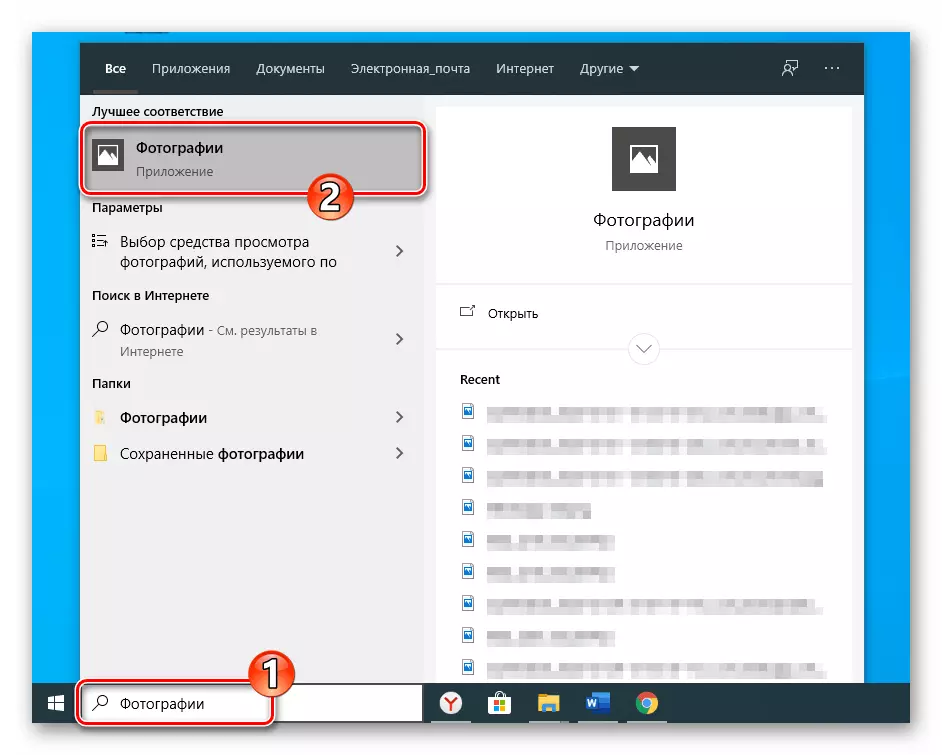
- Op de boppekant rjochts yn it applikaasje-finster Klikje op "Ymportearje".
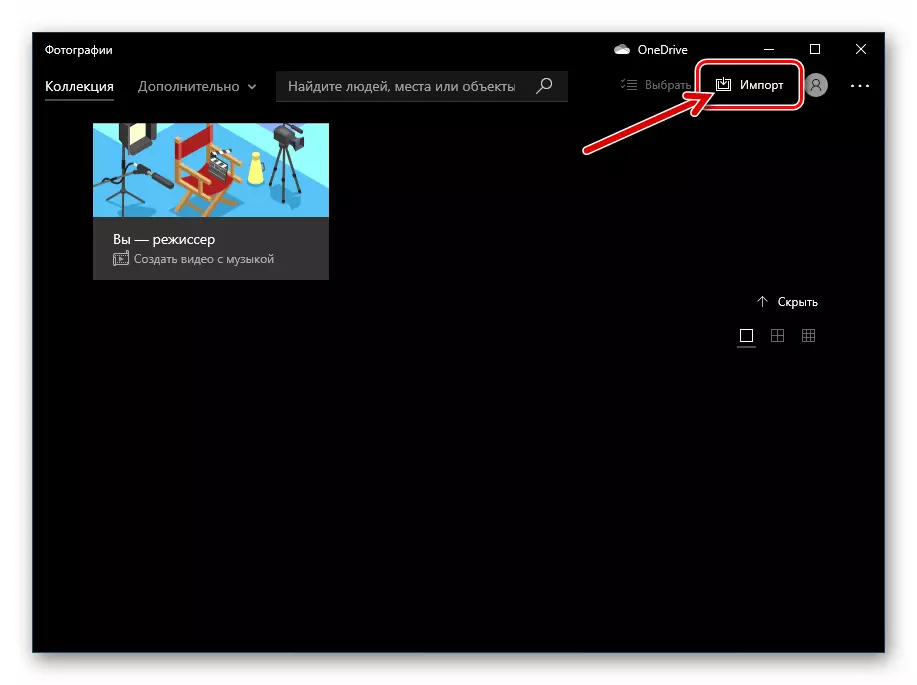
- Yn it menu werjûn út twa items, selektearje "fan it USB-apparaat".
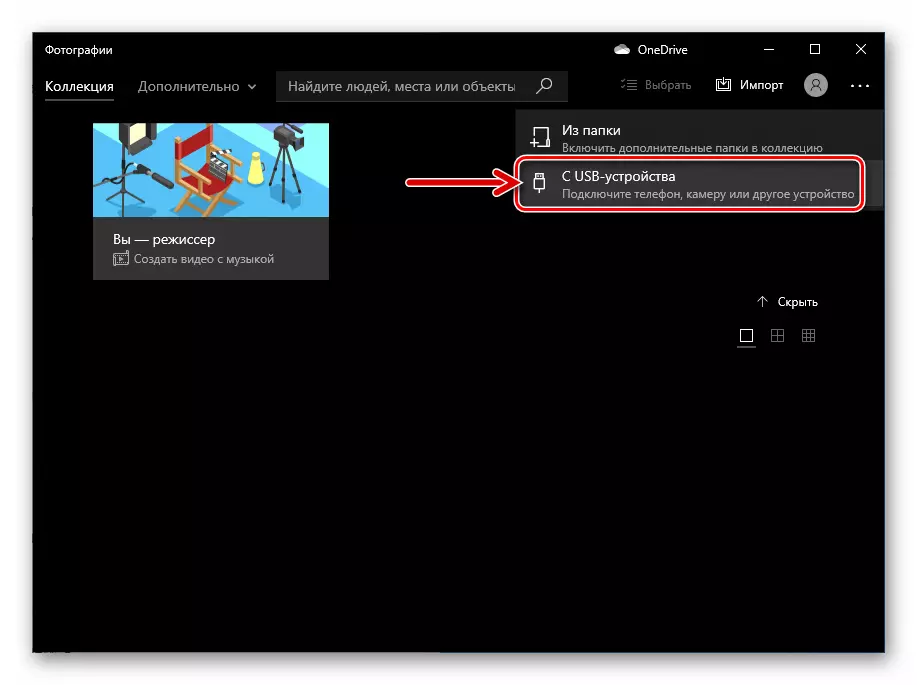
- Folgjende, wachtsje in bytsje wylst it systeem de iPhone-opslach sil analysearje foar de oanwêzigens fan ôfbyldingsbestannen dêryn.
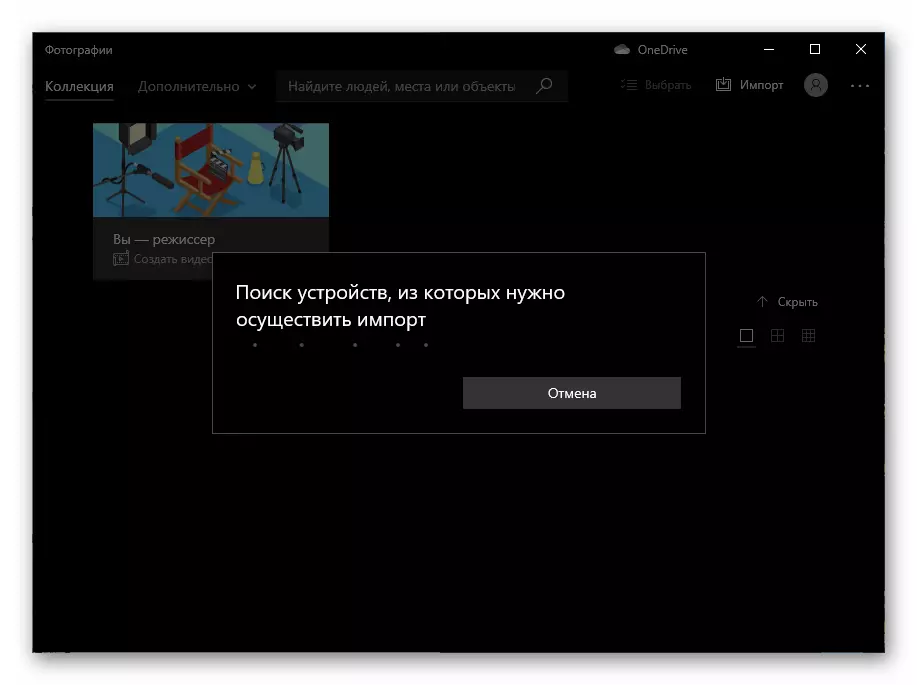
- Yn 'e list fan foarbylden te krijen op mobyl apparaat, klikje jo op MOBILE-Seleksje Ofbrekke fan alle items ".
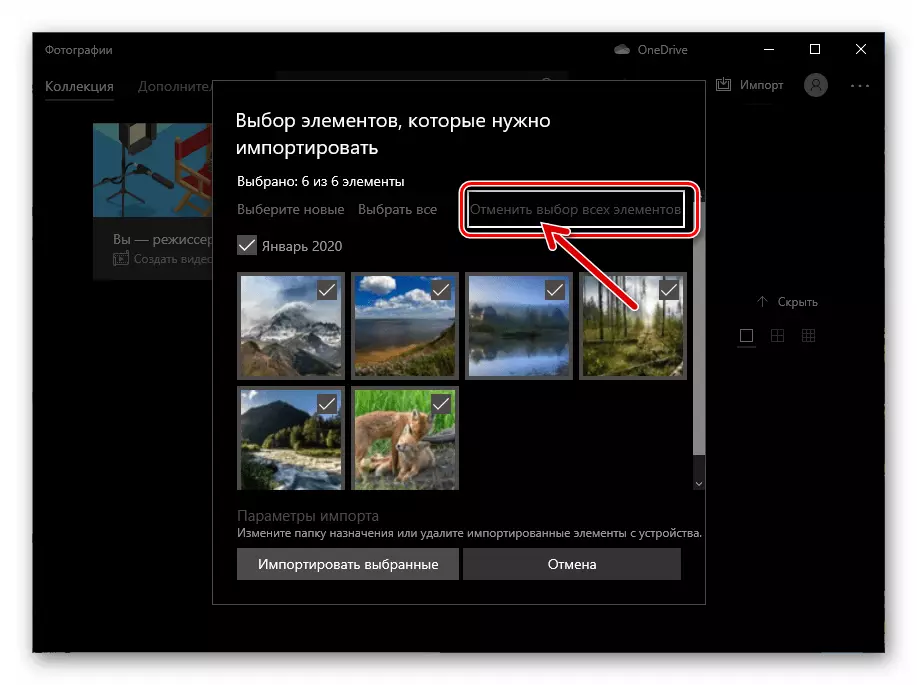
- Besjoch de foto út de foto fia de messenger earder ûntfongen en klikje op it mark op syn miniatuer.
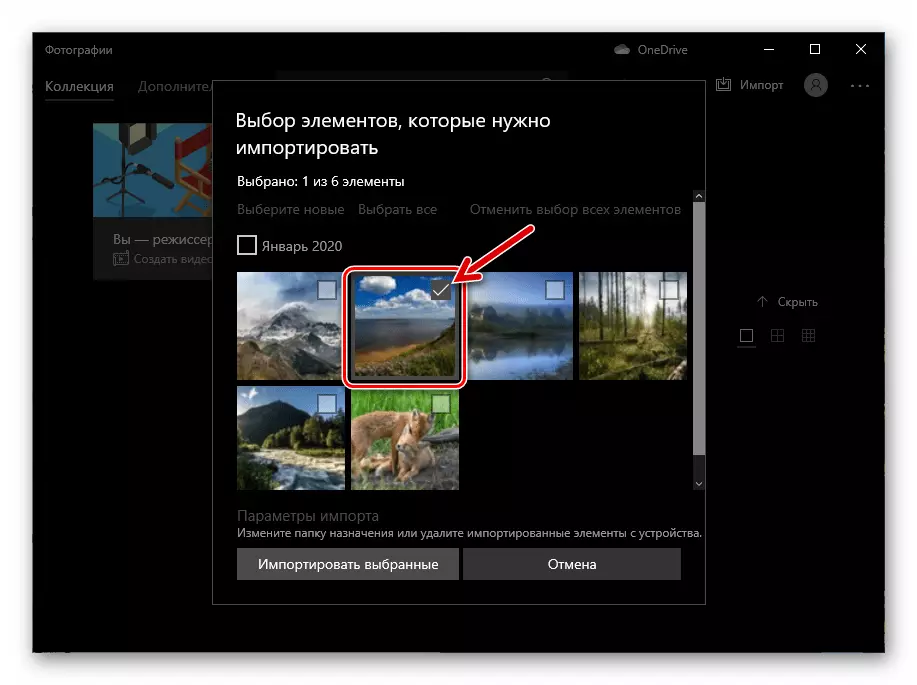
- As jo in spesifike map moatte selektearje om de ôfbylding te rêden, klikje dan op "Settings ynstellings ymportearje".
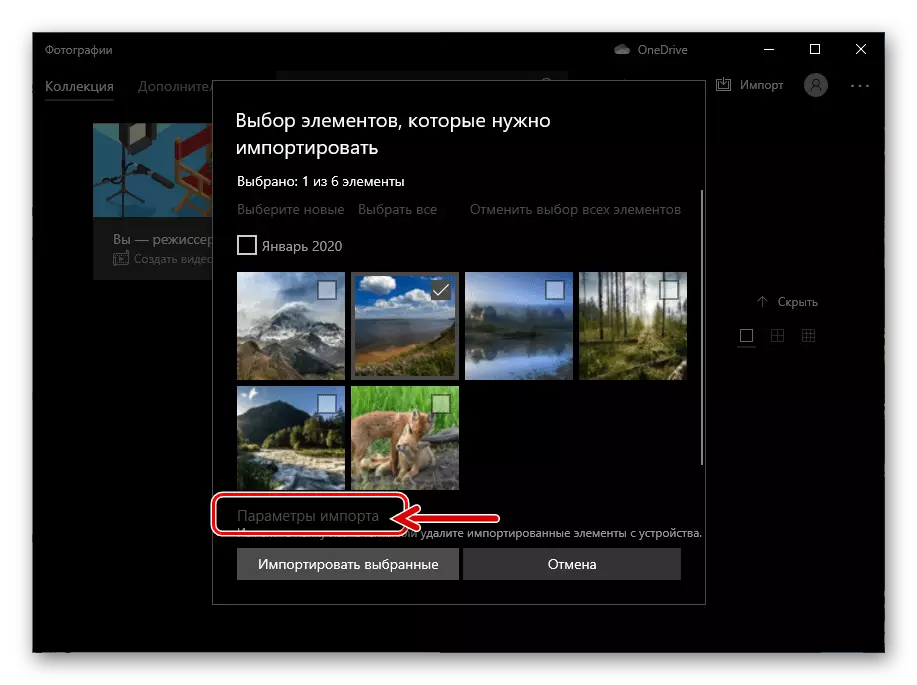
Klikje op "Feroarje de ymportbestimming", yn it finster dat iepent, gean nei de doelmap en klikje op de knop "Map tafoegje oan 'e ôfbyldingbibleteek"
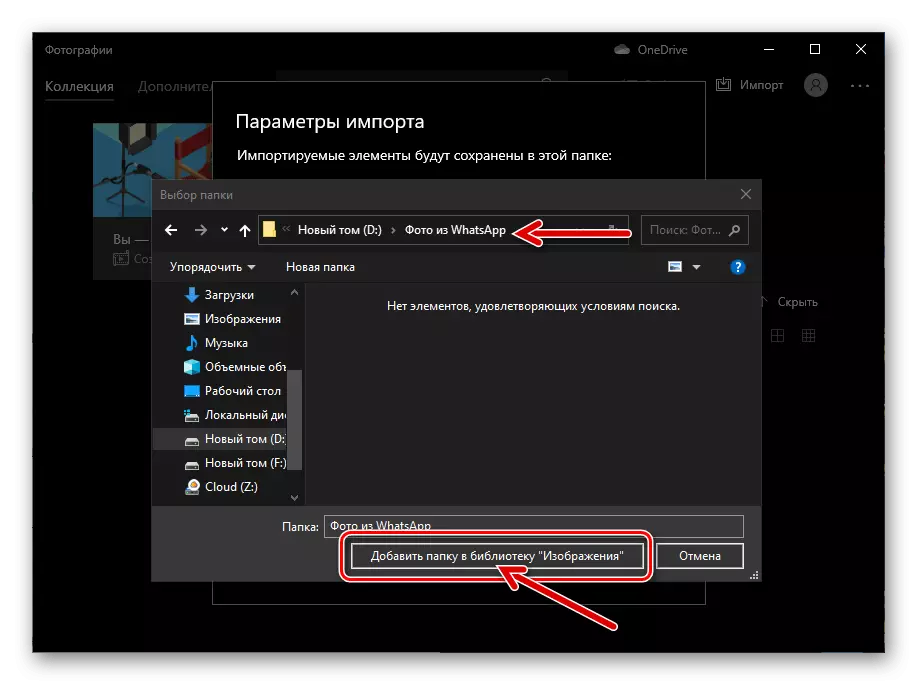
En fierder - "klear."
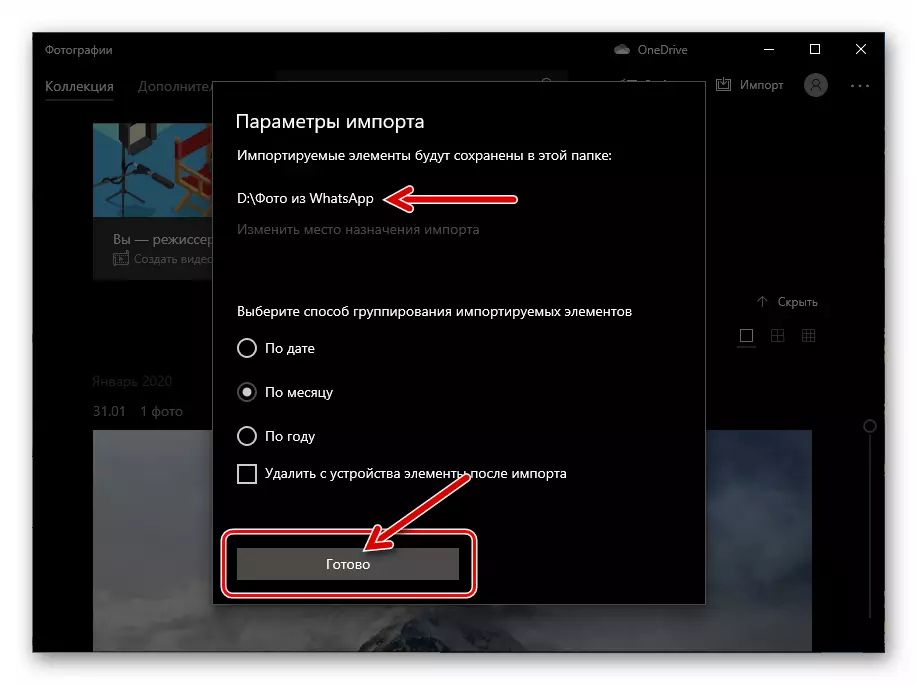
- Klikje op de knop "Selektearre ymportearje", en wachtsje dan om it foltôgjen fan 'e oanfraach fan' e kopy fan 'e kopy fan' e kopy fan 'e iPhone nei de kompjûter.
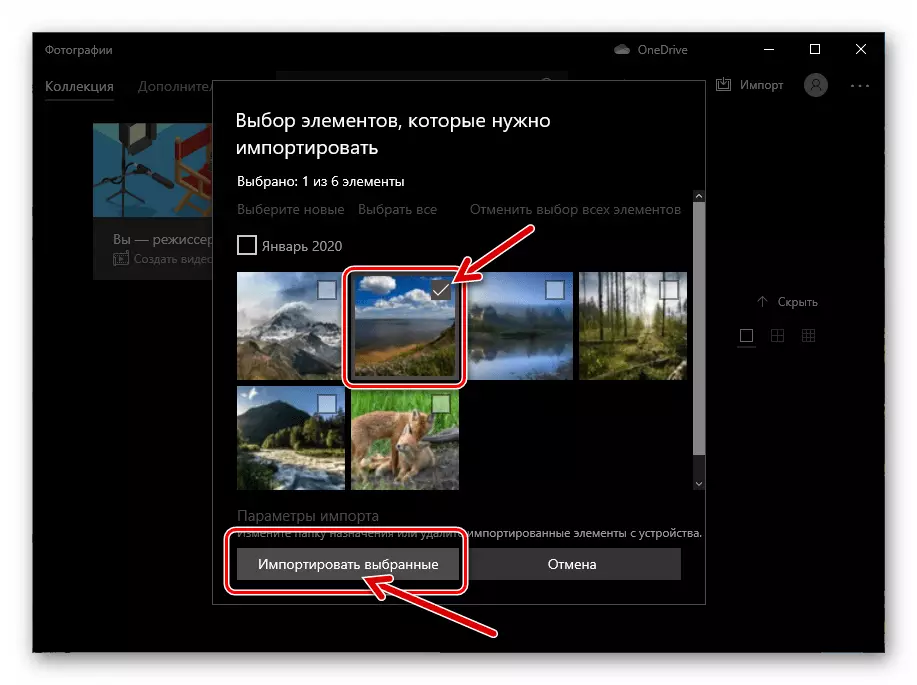
- As resultaat befêstiget in notifikaasje-operaasje dat it sukses wurdt werjûn,
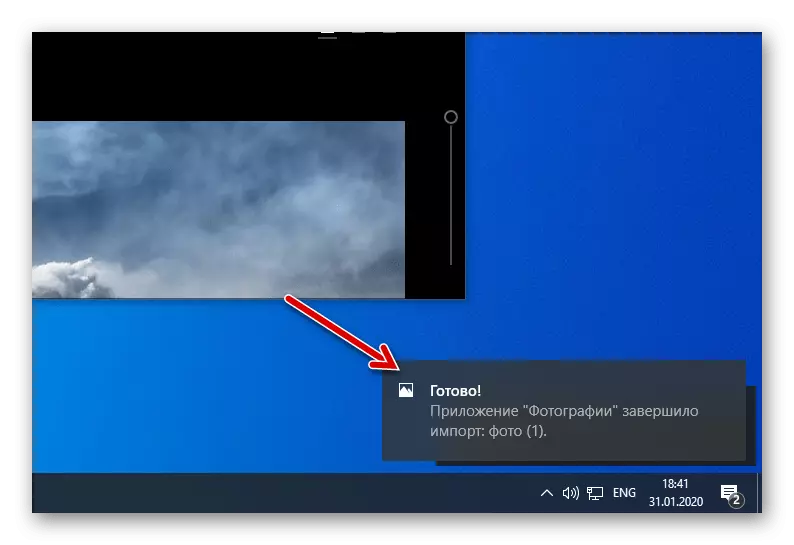
Hjirnei kinne jo de map iepenje yn stap 8 fan dizze hantlieding mei Windows Explorer en begjin fierdere manipulaasjes te folgjen mei in grafyske bestân ûntfongen troch de messenger.
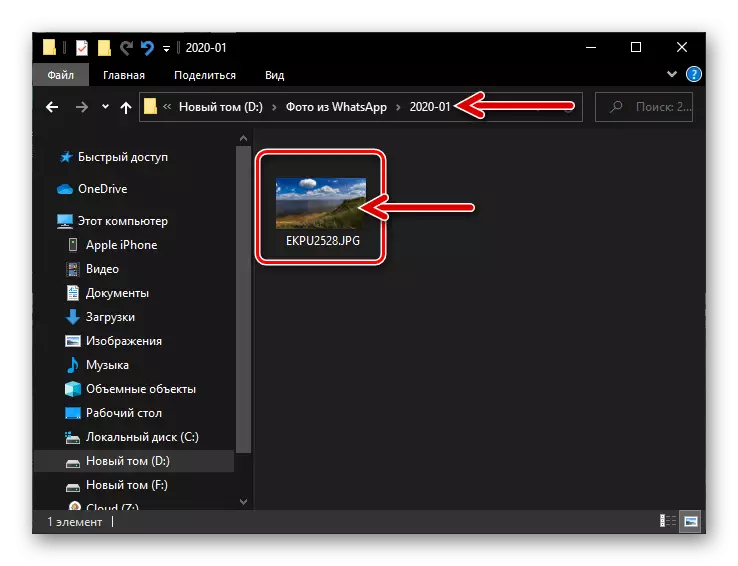
Metoade 2: ICLOUD DRIVE
De meast alsidige brûkers foar iPhone-brûkers troch de oerdracht fan ien te oplossen, ynklusyf dat krigen troch WhatsApp, ôfbyldings oer kompjûters en laptops is it gebrûk fan Apple Ecosysteemfunksjes - iCloud. . Om in foto te kopiearjen fan 'e Messenger nei it buroblêd mei de oantsjutte tsjinst, doch it folgjende:
- Iepenje in dialooch as groep yn Vatsap, wêr't de ôfbylding nei de kompjûter is oerdroegen, en de tap útwreidet it út nei it heule skerm.
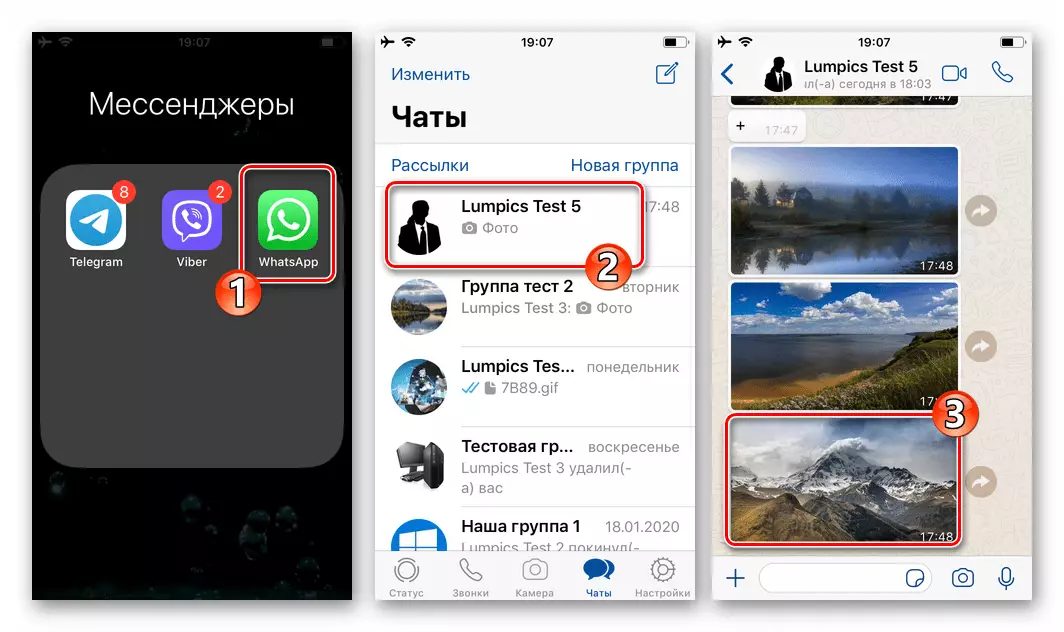
- Klikje op it "oandiel" -pictogram yn 'e ûnderste hoeke nei lofts en selektearje dan it artikel item yn it werjûn menu.
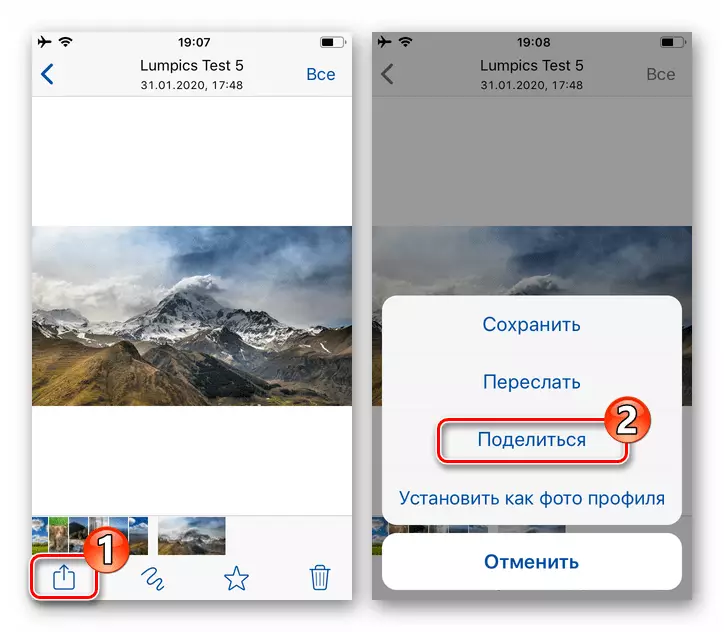
- Rôlje nei lofts fan 'e legere rige fan ikoanen yn it gebiet ferskynde op it skerm, fyn de "Bewarje nei" bestannen "-pictogram en tap it derop.
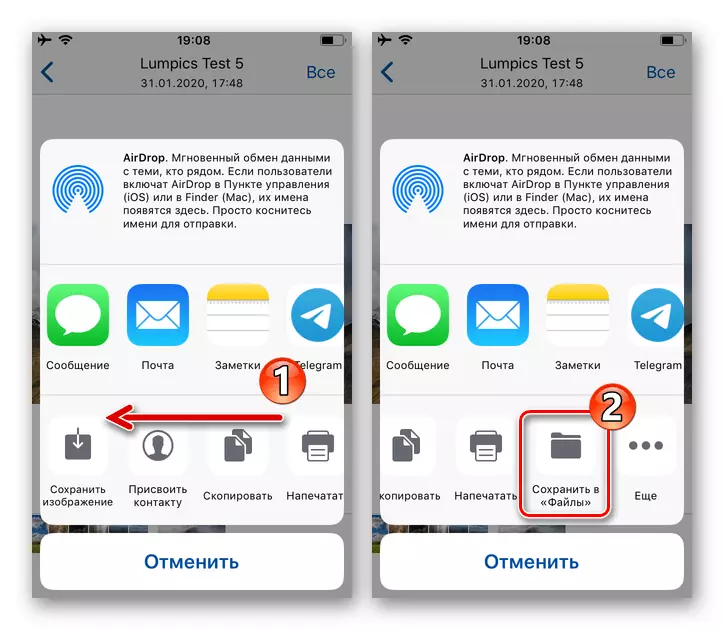
- Op it folgjende Touch-skerm op it ICLOUD Drive-item, selektearje it, en klikje dan op "Tafoegje" oan 'e boppekant fan it skerm oan' e rjochterkant.
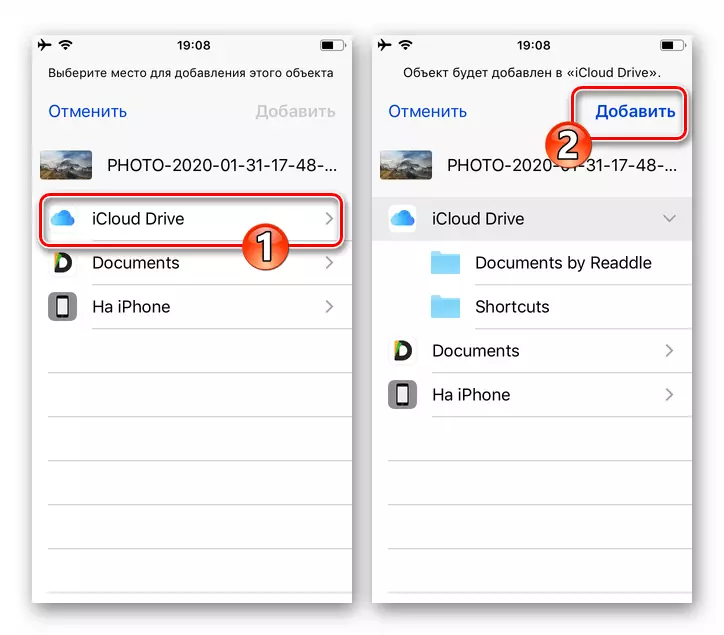
- Fierdere aksjes binne al op 'e kompjûter. Iepenje alle foarkar browser en gean nei de ICLOUD.COM Meld jo oan by it systeem troch it te leverjen mei de gegevens belutsen by de iPhone, wêr't WhatsApp, Apple ID ynsteld is.
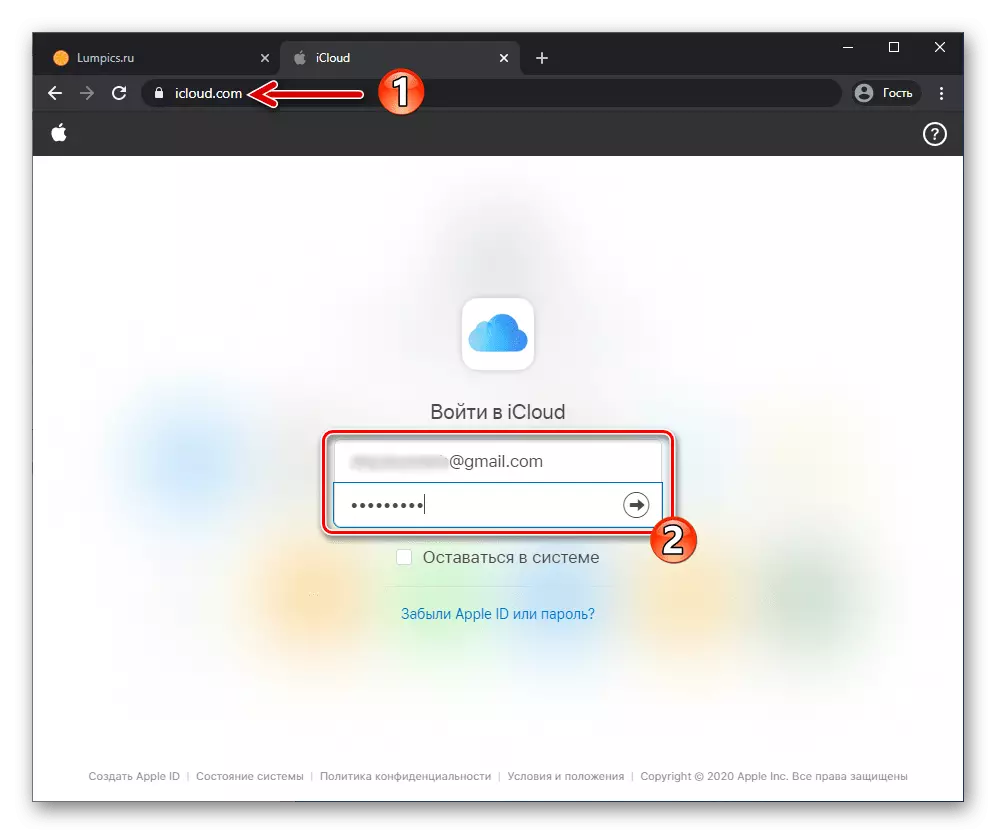
- Klikje op it ikoan "iCloud Drive".
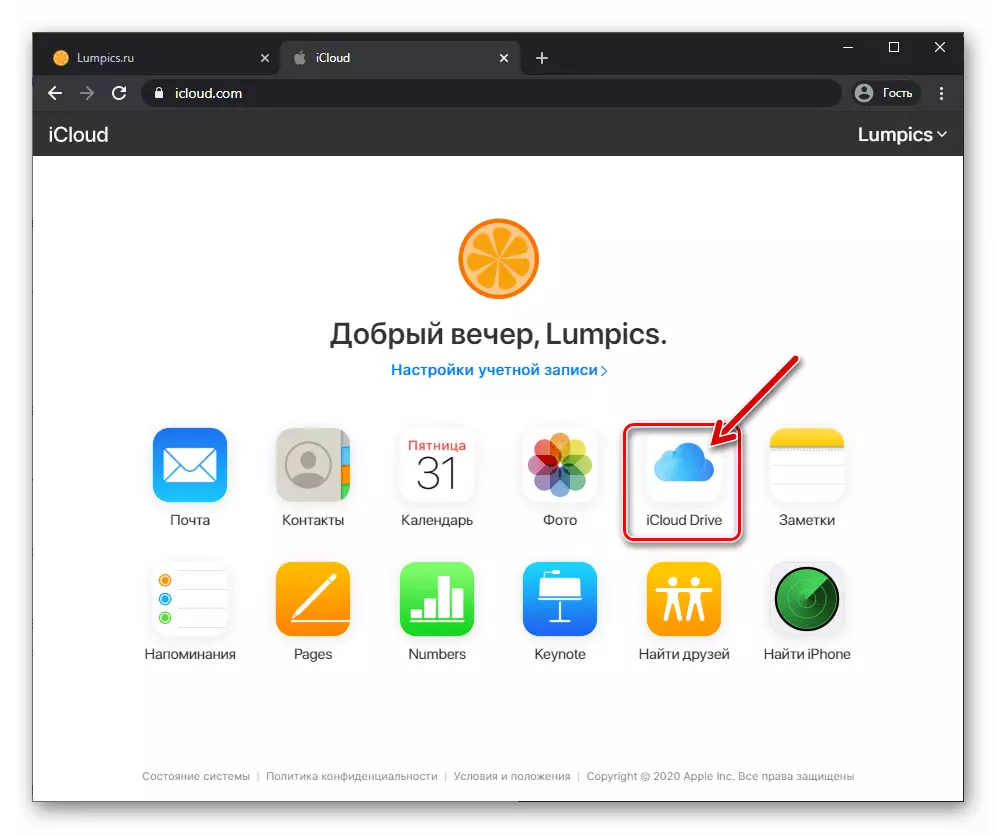
- Op 'e webside dat iepent, sille jo in foarbyld fine fan' e foto's opslein út Vatsap-foto's. Markearje de ôfbylding troch te klikken op it mei de linkermûsknop.
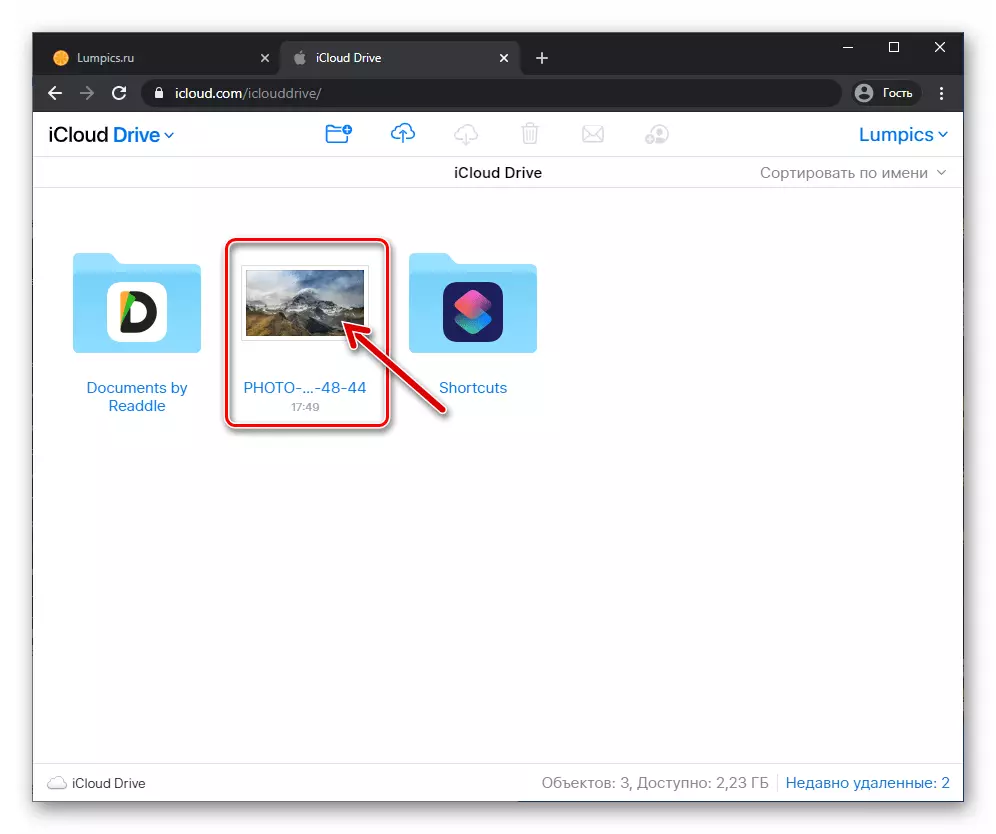
- Yn 'e boppeste werjefte fan' e pagina, klikje jo op 'e rige ark, klikje op' e wolk makke yn 'e foarm fan' e wolk mei de rjochte regissearre troch it pylk-byldkaike - "Download".
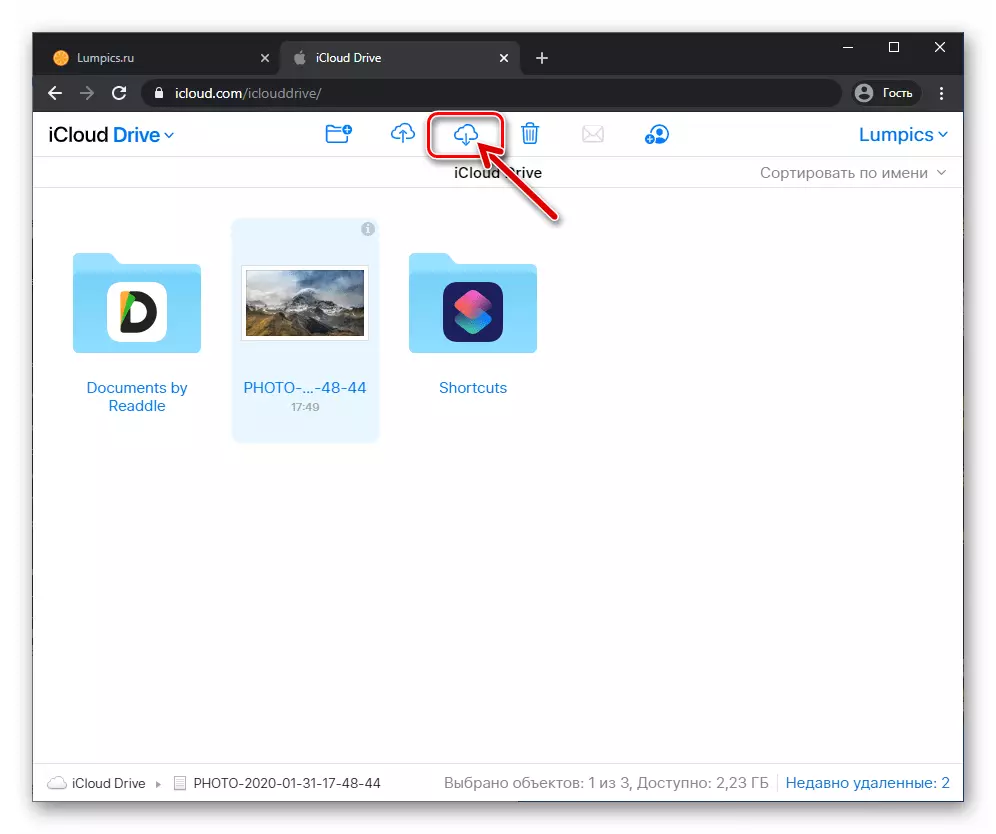
- Troch it finster fan it Explorer dat iepenet, gean nei de map wêr't jo it fotobestân moatte pleatse, en klikje dan op "Bewarje".
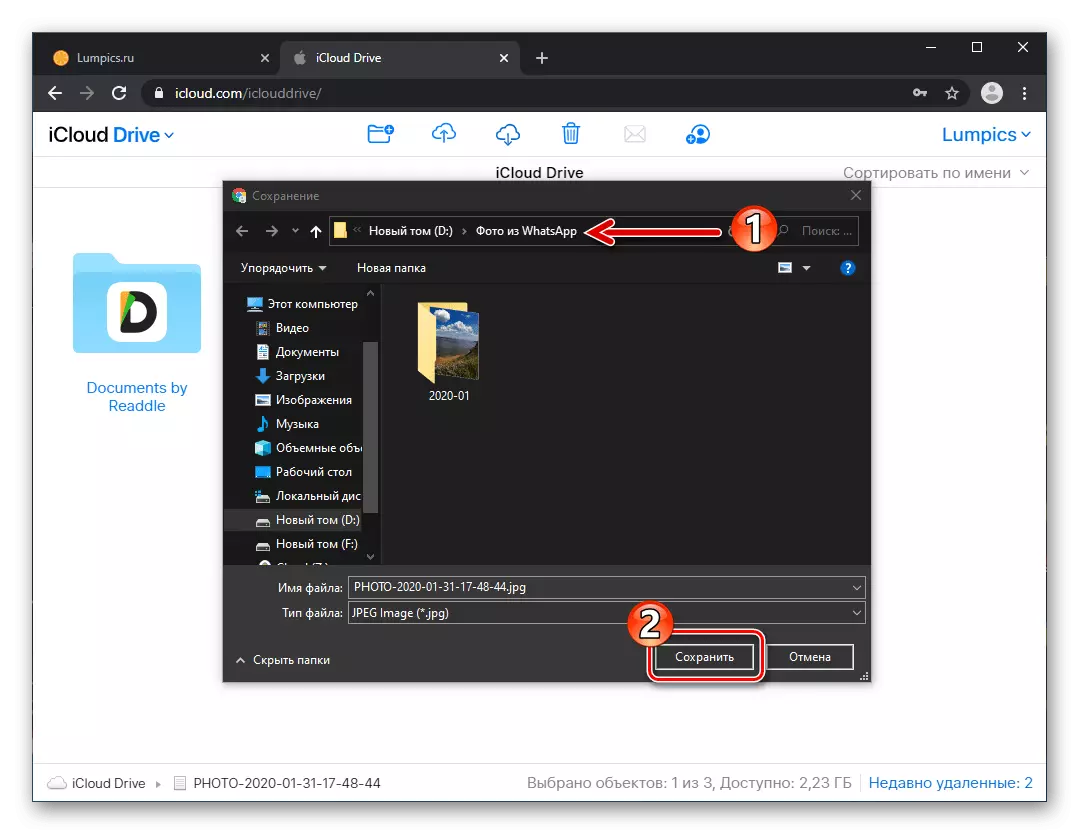
- As gefolch fan 'e trochgong fan it beskreaune paad fan it paad, sille jo de kâns krije om nei de oantsjutte map te gean om de ôfbylding te laden en te besteegjen fan' e operaasje dy't fan 'e PC trochbrocht fan' e laptop fan 'e operaasje.
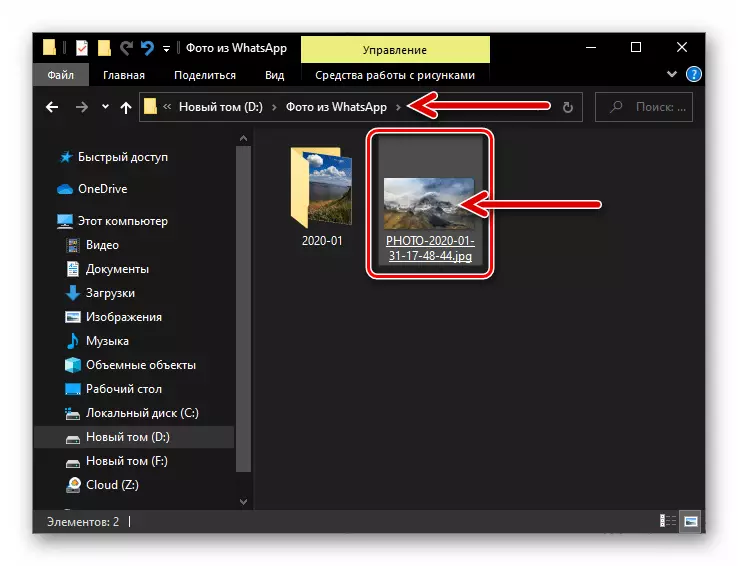
Metoade 3: Ynternettsjinsten
Elke ynternetsjinst, wêr yn ien of oare foarm, de bestânsplateriaal en tagong ta wat kin wurde levere op 'e iPhone en pc tagelyk (oars as de messenger, beskôge, kloei, sosjaal netwurk, ensfh.) Effektyf brûkt om foto's te kopiearjen fan 'e foto's fan Chats yn Whatsapp IOS-ferzje op it buroblêd.
Fierder, yn 'e ynstruksjes en demonstraasje fan it prinsipe hawwe wy sprekke, brûke wy de e-post foarôf ynstalleare yn' e iOS, "Eins sille wy in ôfbylding stjoere fan 'e messenger nei jo e-post en ride it dan nei de kompjûter.
- Iepenje de VatSap, gean nei it petear mei de PC PC. Tap op 'e foto yn' e korrespondinsje, dy't sil liede ta in werjeftemodus foar folslein skerm.
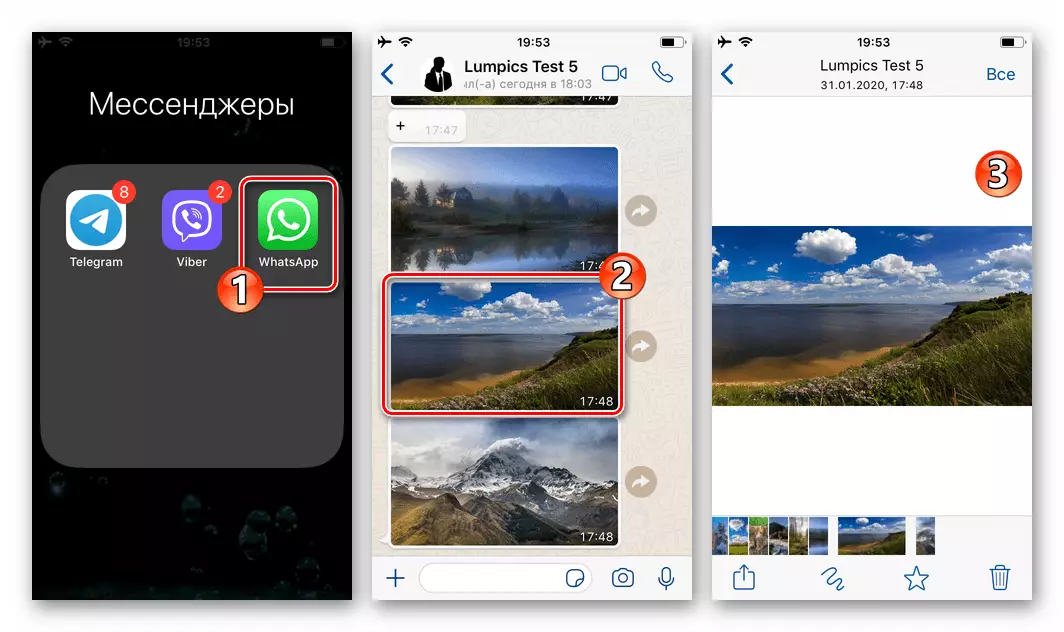
- Klikje oan 'e rjochterkant fan' e rjochting nei it opwaartse pylk nei rjochts en selektearje dan "Diel" yn it menu dat iepent.
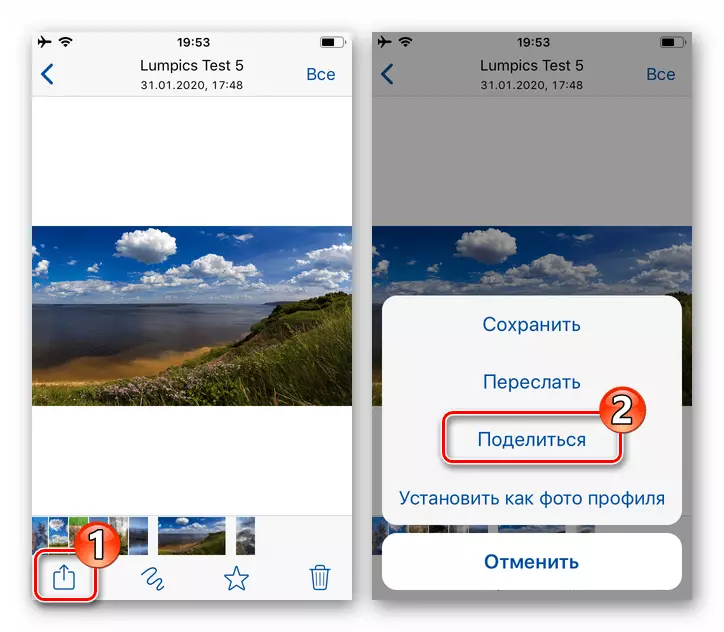
- Yn 'e list mei tsjinsten en programma's werjûn op it skerm, tik op it skerm, tik op it postpictogram, dat de lansearring fan' e postklient inisjearret yn 'e iOS. As jo it programma "Mail" net earder brûkt hawwe, troch oanmeld en wachtwurd te leverjen foar alle e-posttsjinst dy't jo hawwe brûkt.
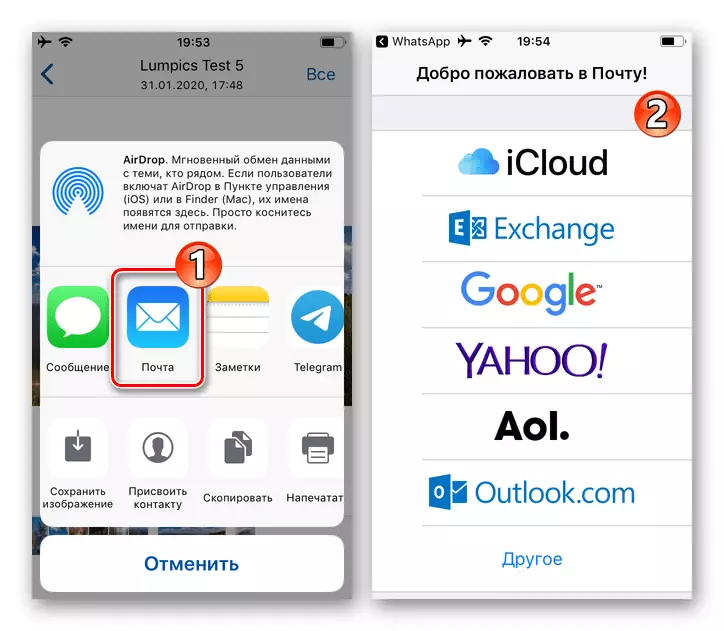
- Yn 'e "nei:" fjild, op' e al oanmakke brief mei in bylage yn 'e foarm fan in foto út it VatSap-skerm, meitsje in e-postadres, tagong ta hokker mooglik is. Nimmen ferbiedt it berjocht yn kwestje ferstjoerd "oan himsels", dat is, as ûntfanger, spesifisearje itselde fakje om te stjoeren. Klikje op "Stjoer" oan 'e boppekant fan it skerm oan' e rjochterkant. Op dit is it earste diel fan 'e Image Transmission-operaasje fan WhatsApp mei iPhone op it buroblêd foltôge.
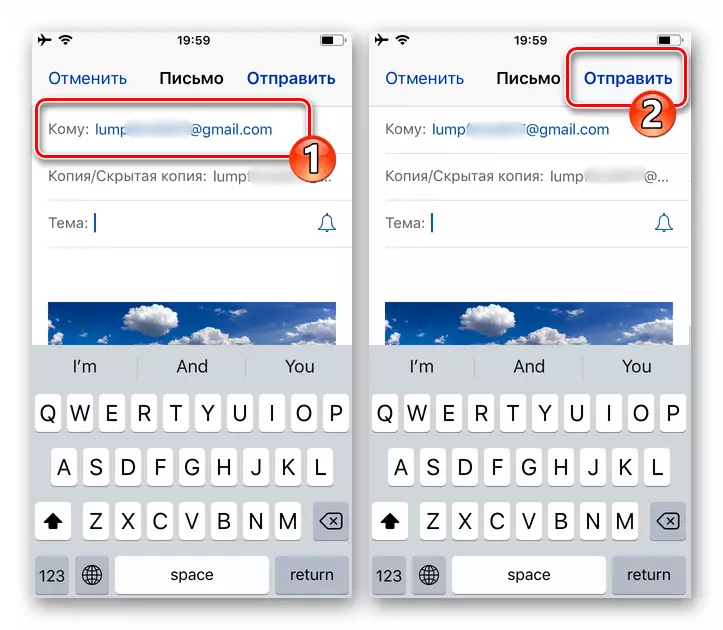
- Op 'e kompjûter, iepen elke webbrowser, gean nei de webside posttsjinst en ynlogge yn it fakje wêrop jo slagge om foto's te stjoeren fan' e messenger. Iepenje in lege foto en tekst "ferstjoerd fan iPhone".
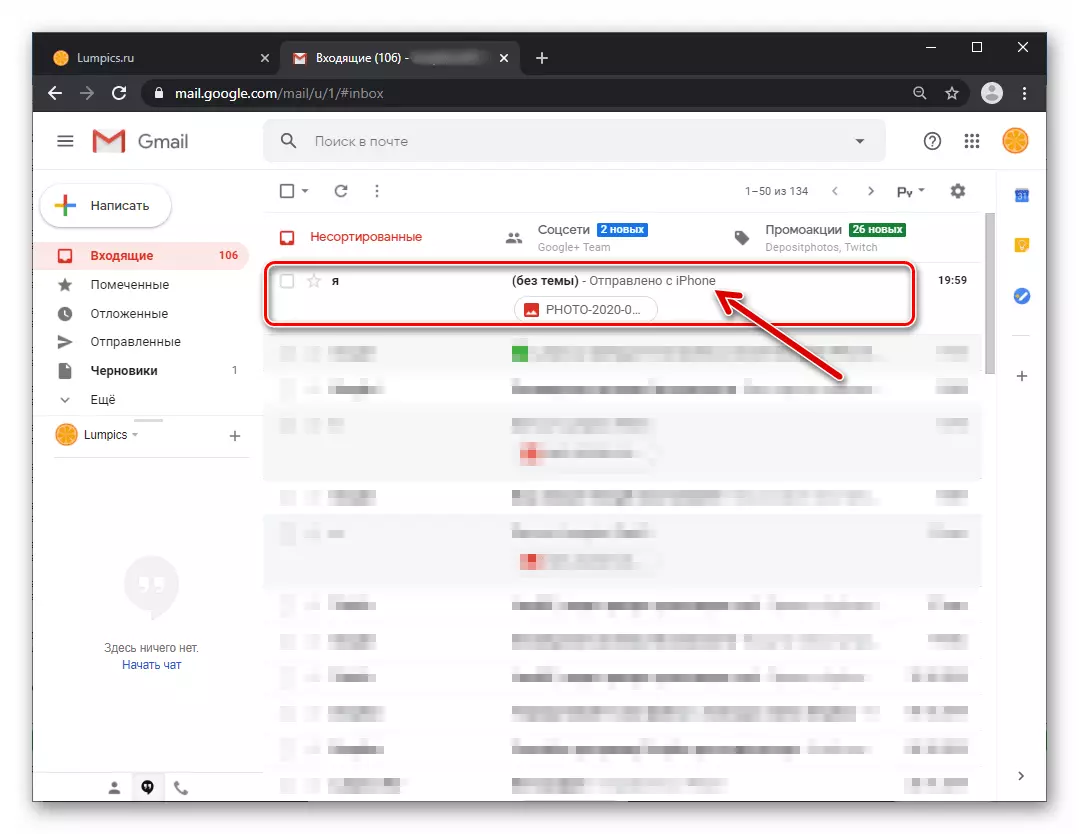
- Laad it grafyske bestân taheakke oan it berjocht nei de PC-skiif, wêrnei't ús taak yn kwestje folslein oplost is.
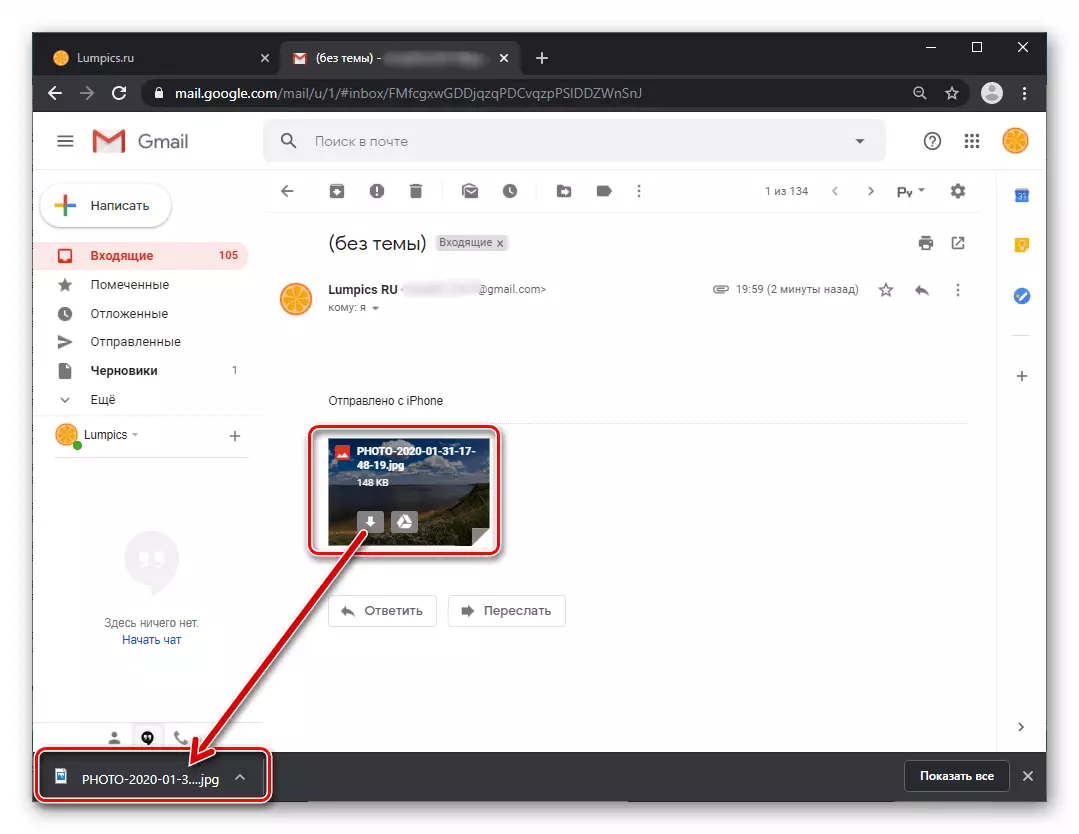
Metoade 4: Whatsapp Web
In oare heul handige en maklike manier om de foto's te kopiearjen yn WhatsAping oan 'e PC-skiif of laptop giet om tagong te krijen ta it ynformaasjysteem troch syn webynterface, wat mooglik is fan elke browser foar buroblêd OS.
- Nei it hawwen fan in ôfbylding yn 'e Messenger op' e smartphone, gean nei de kompjûter en iepenje de webferzje fan VatSap mei de browser. Om dit te dwaan, klikje jo op 'e link hjirûnder of ynfiere web.Hatsapp.com nei de browseradresline.
Gean nei de webside fan 'e webferzje fan' e WhatsApp Messenger
- Meld jo oan by it systeem. Dit wurdt dien troch de QR-koade Smartphone-kamera te skennen, dat wurdt oantoand op 'e side.
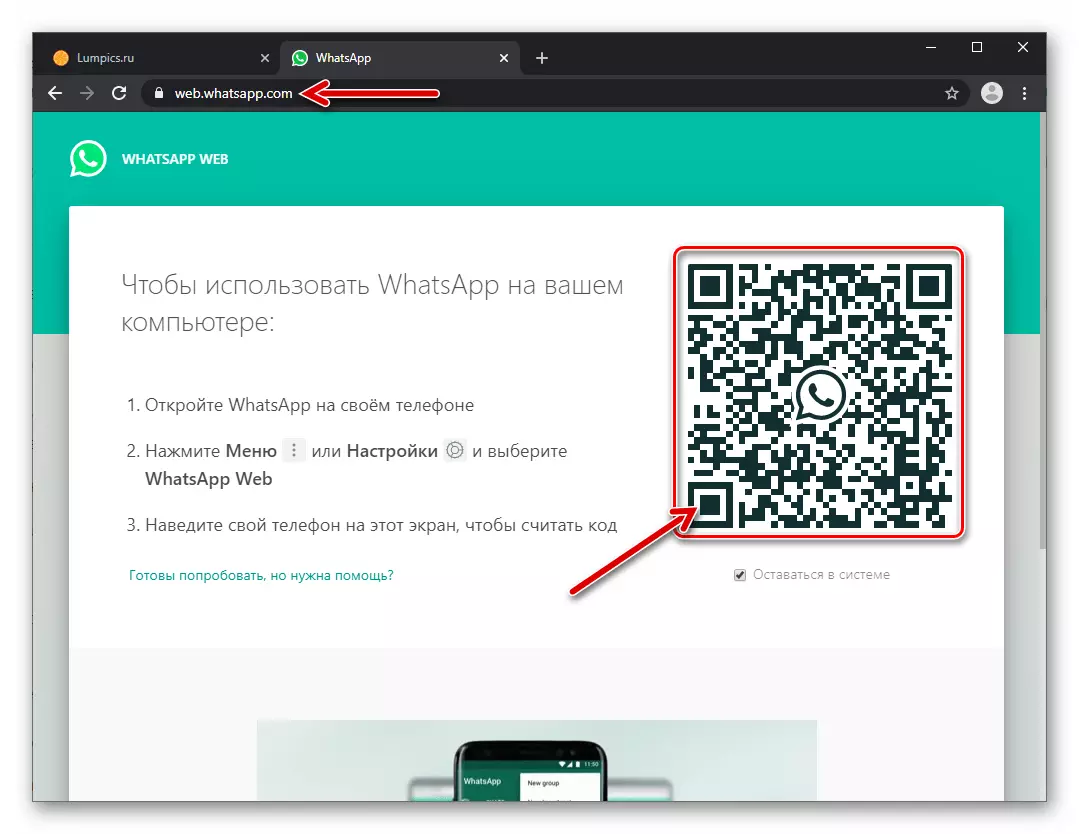
Lês mear: Hoe kinne jo WhatsApp-koade skean mei iPhone
- Hast daliks oan 'e linkerkant fan' e pagina sjogge jo in list mei al dy yn jo watzap-chats - Klikje op de korrespondinsje-koptekst, wêr't de foto op PC wurdt bewarre.
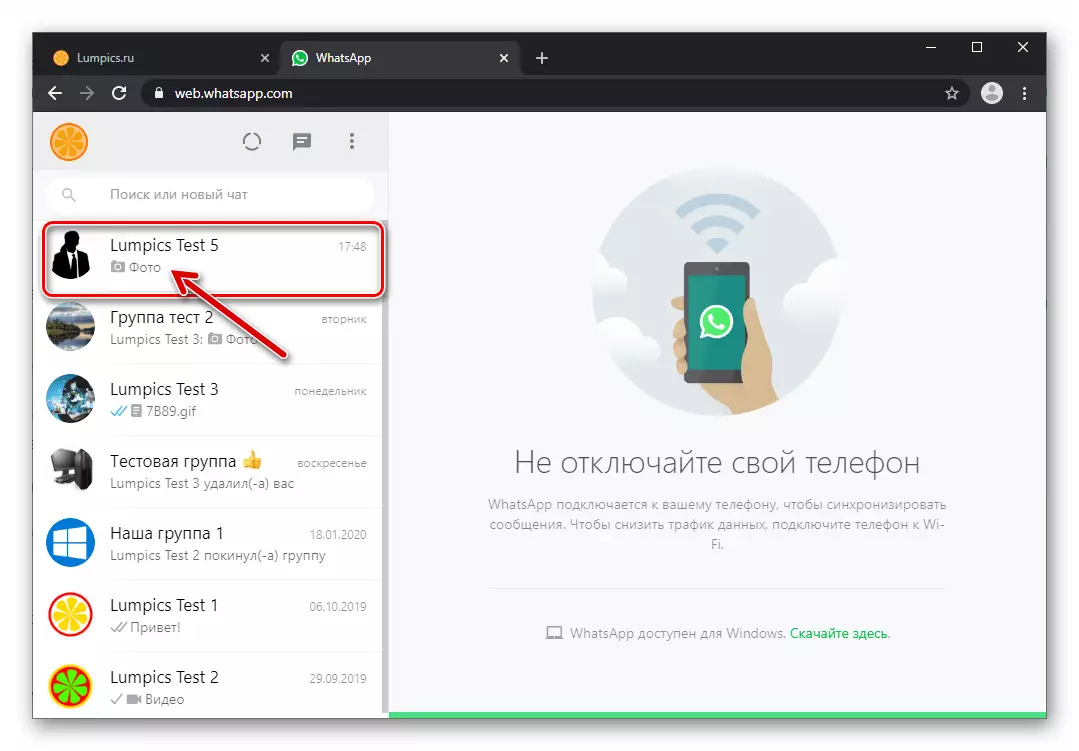
- Yn 'e berjochten mei berjochten, sykje de winske foto. Fierder:
- Klikje op de ôfbylding Gean nei syn werjefte yn folsleine grutte.
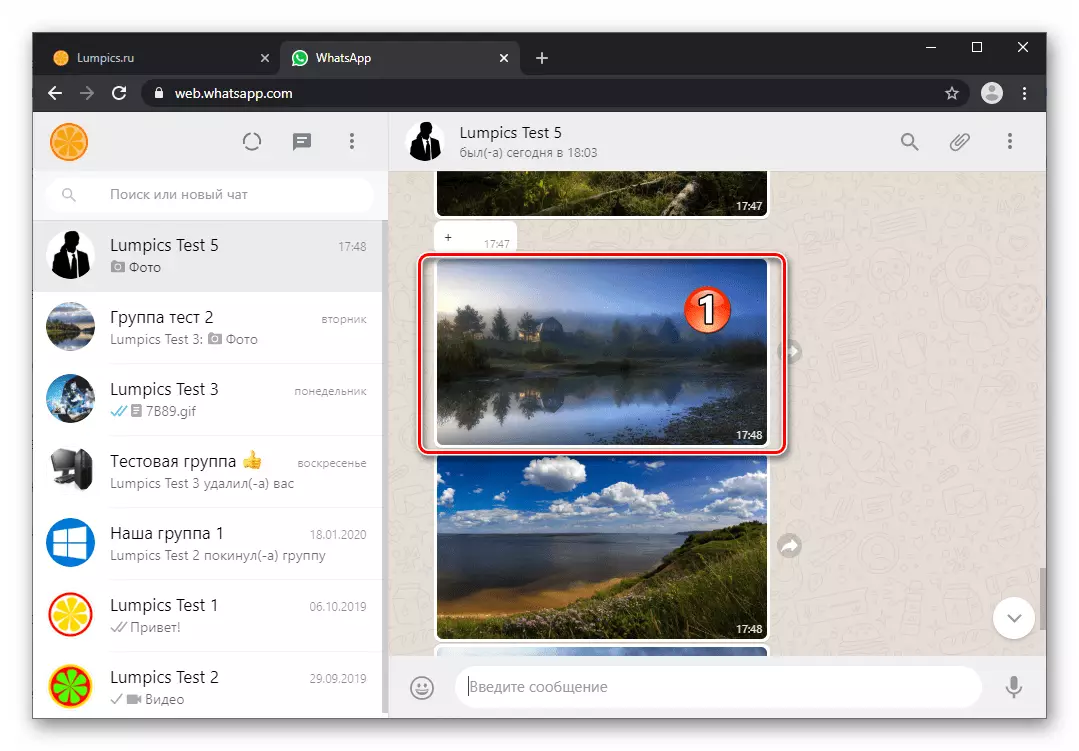
Klikje op it ikoan "Download" oan 'e boppekant fan' e pagina oan 'e rjochterkant.
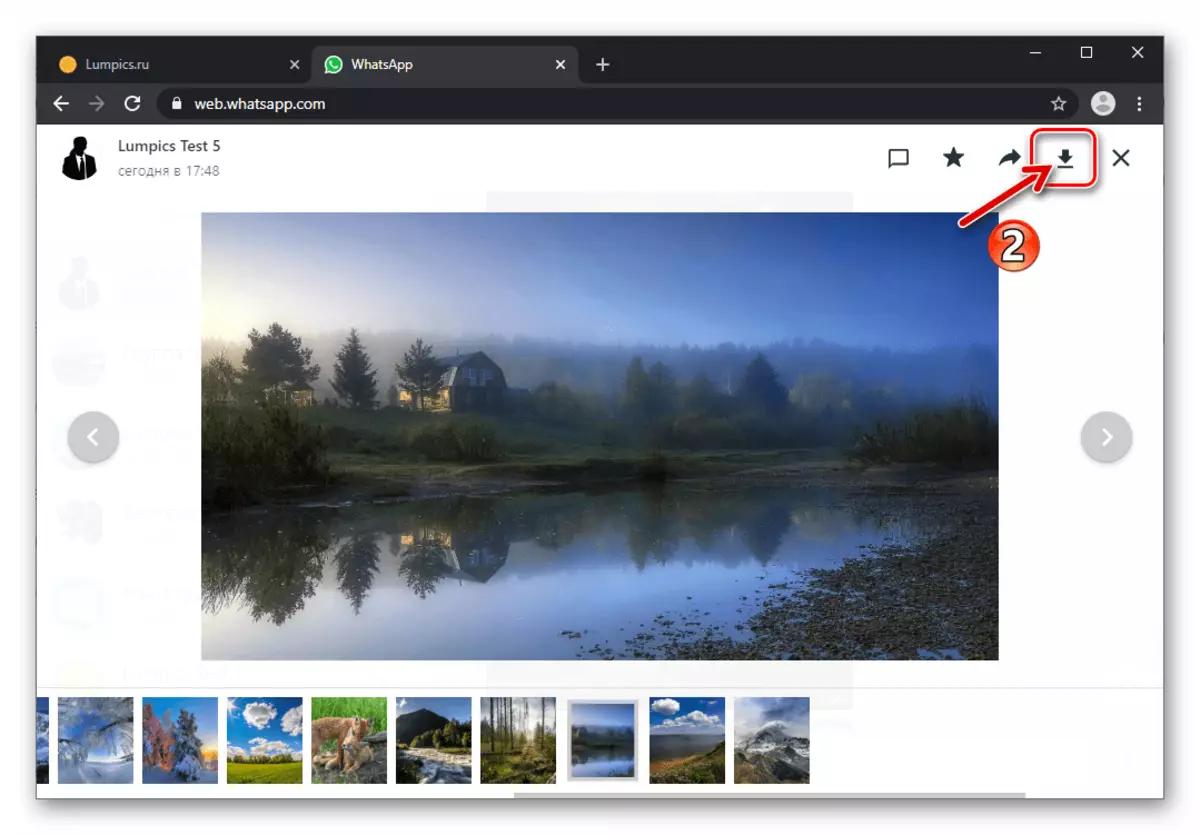
- Of ferpleatse de rinnerke nei it fjildfreonlik gebiet en klikje dan op it menu-oprop-ikoan werjûn oan 'e rjochter boppeste hoeke.
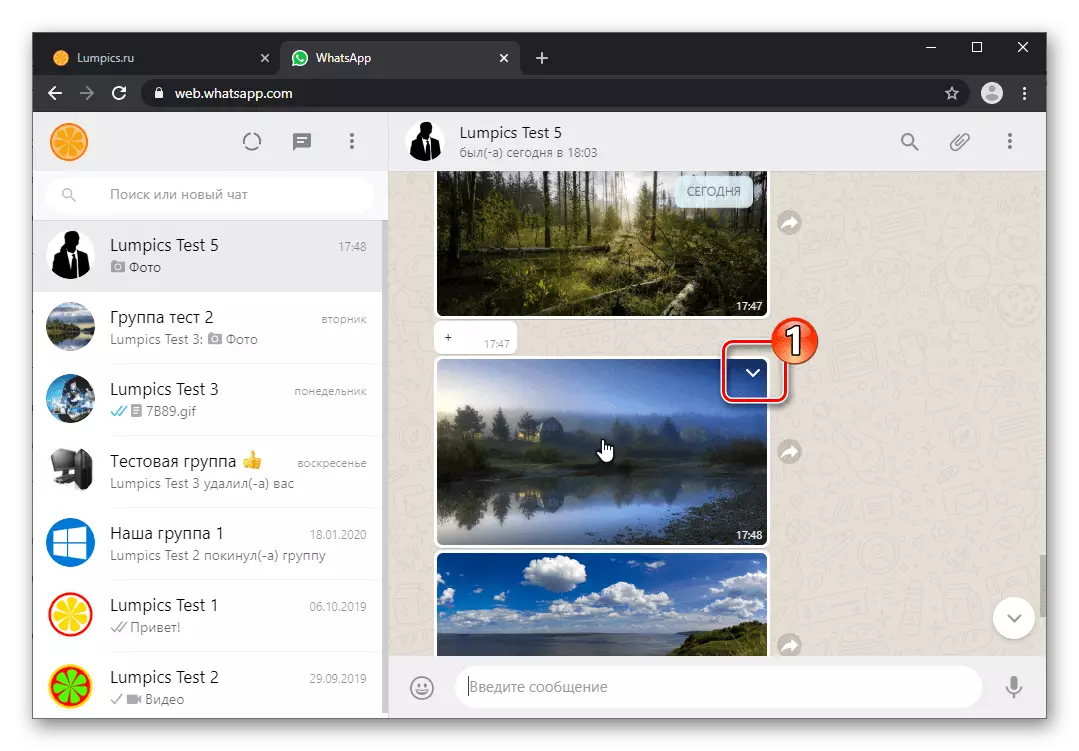
Yn 'e list mei aksje fan tapassing op berjocht, selektearje "Download".
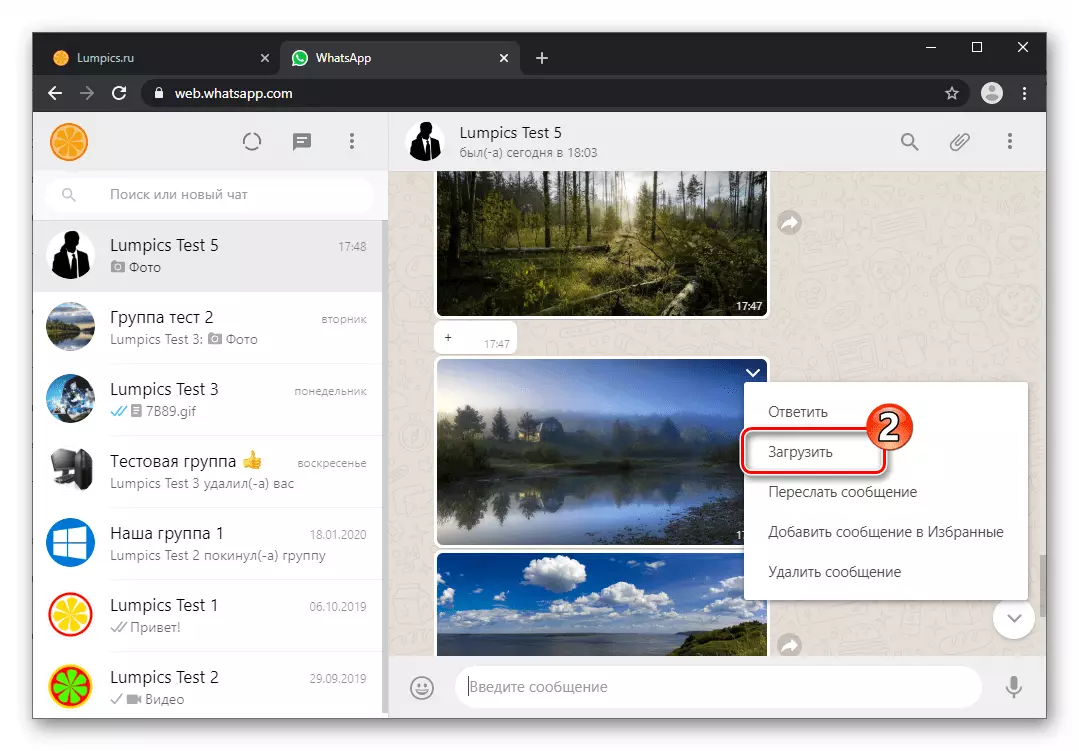
- Klikje op de ôfbylding Gean nei syn werjefte yn folsleine grutte.
- Spesifisearje de map om de foto te bewarjen yn it bestjoeringsfenster dat iepenet en klikje dan op "Bewarje".
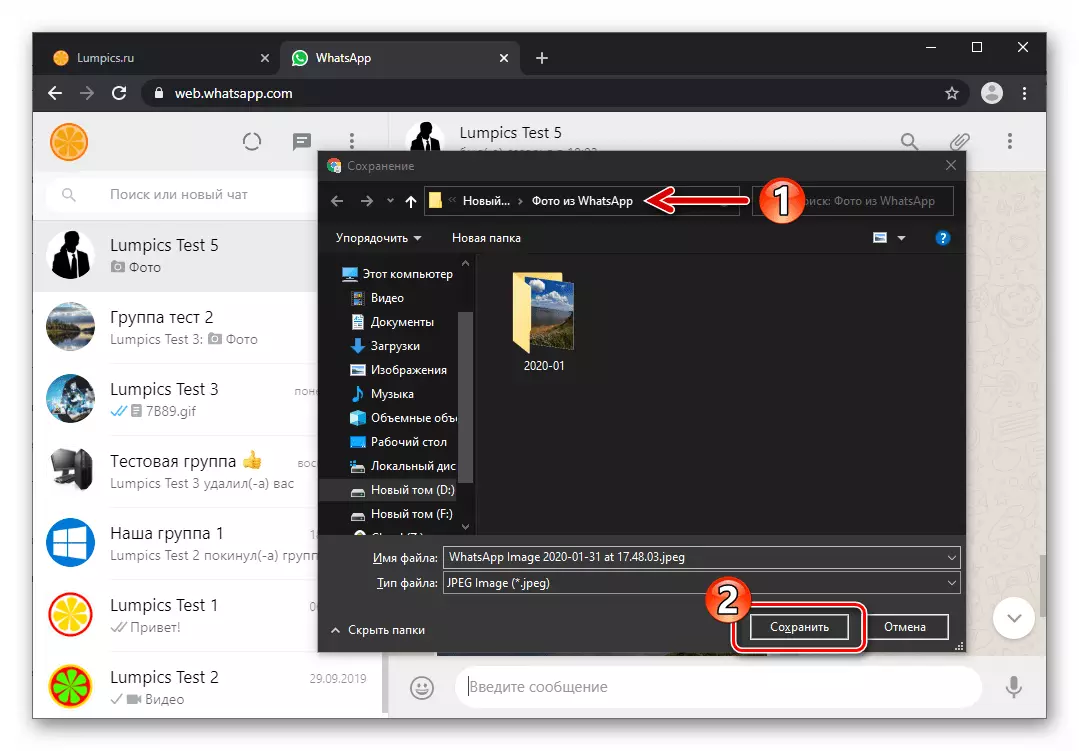
- Op dit is allegear - Nei it foltôgjen fan 'e download sil in kopy fan it boarne fan it Boarne fan' e foto beskikber wêze fan jo keazen as jo de foarige paragraaf fan 'e ynstruksjemap útfiere op' e kompjûterskyf.
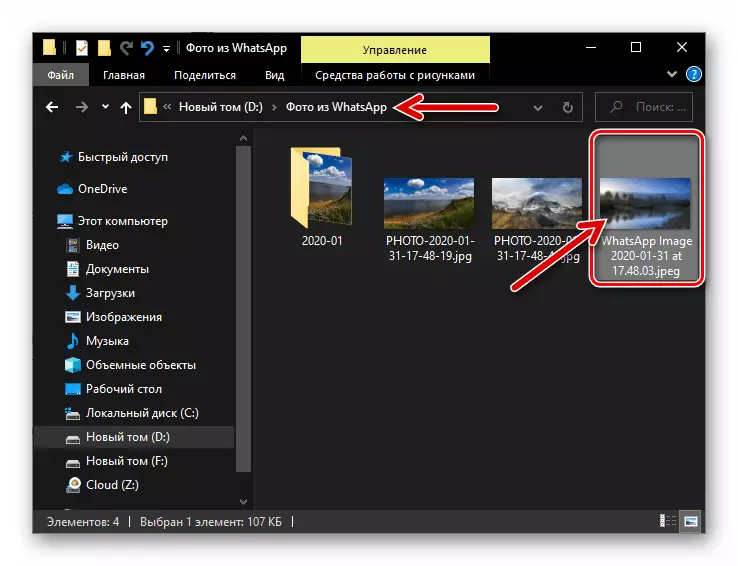
As jo bestannen rêde fan 'e messenger fia Vatsap Web, mar sokke operaasjes moatte regelmjittich útfierd wurde, mear juste en handige oplossing wêze fan' e buroblêd fan 'e buroblêdapplikaasje en yn. Tastean om sa'n oanpak te ymplementearjen wurdt de ynstruksje presinteare yn 'e earste Android, diel fan dit artikel (metoade 3).
De oanwêzigens fan in grut oantal metoaden mei wat it mooglik wurdt om de ôfbylding te kopiearjen fan WhatsApp op 'e tillefoan en pleats it op' e kompjûterskyf as laptop, suggereart dat de hanneling wurdt útfierd yn alle betingsten. Sa't jo kinne sjen, nettsjinsteande it management fan it Mobile-apparaat OS, hâld de wichtige foto's fan it op in PC net sa lestich.
- As de e-postklient. Gmail foar Android It mist op 'e smartphone, ynstallearje it fan Google Play Market, Rinne en keppelje as nedich.
- Ynstallearje as dit net earder waard dien, de kliïnt-opslachklientapplikaasje op syn apparaat, begjin it. As it nedich is, ynlogge troch de gegevens fan jo Google-akkount yn te fieren.
